- 微服务-gateway跨域配置
- Spring AOP + 异步任务实现日志记录(操作日志、异常日志)参
- MySQL--事务详述
- MySQL 教程 1.4
- 【Git】Git(分布式项目管理工具)在Windows本地命令行中的基
- Spring IOC之对象的创建方式、策略及销毁时机和生命周期且获取方
- MySQL - 常用排序规则utf8mb4
- SQL笔记-存储过程+循环
- 如何在本地安装Flask并将其web界面发布到公网上远程访问协同开发
- 云计算——虚拟化层架构
- 【JAVA】分布式链路追踪技术概论
- SpringBoot之@ConditionalOnProperty注解
- 解决1130-Host‘ ‘is not allowed to con
- Kubernetes(k8s)实战:Kubernetes(k8s)部署
- 基于springBoot + Vue电影售票系统分前后台【完整源码+数
- 基于Python + Django 开发一款学生管理系统(附源码)
- MySQL5.7安装教程(非常详细)从零基础入门到精通,看完这一篇就够
- Java集合框架最全详解(看这篇就够了)
- Python爬虫技术系列-05字符验证码识别
- 从入门到精通:掌握Spring IOCDI配置管理第三方bean的技巧
- SQL之存储过程
- JDK17 SpringBoot3 整合常见依赖
- 【数据库】忘记mysql本地密码
- Spring Framework版本升级
- 饥荒服务器面板 dst-admin-go 版本安装
- 基于JAVA的学生信息管理系统
- 推荐算法架构6:数据样本(面试必备)
- 最新版 nodejs和npm版本不匹配问题解决:ERROR: npm
- 【环境搭建】使用IDEA创建快速搭建SpringBoot项目详细步骤
- 【Spring Cloud】基于 Feign 实现远程调用,深入探索
1 下载
1.1 打开MySQL官网 MySQL
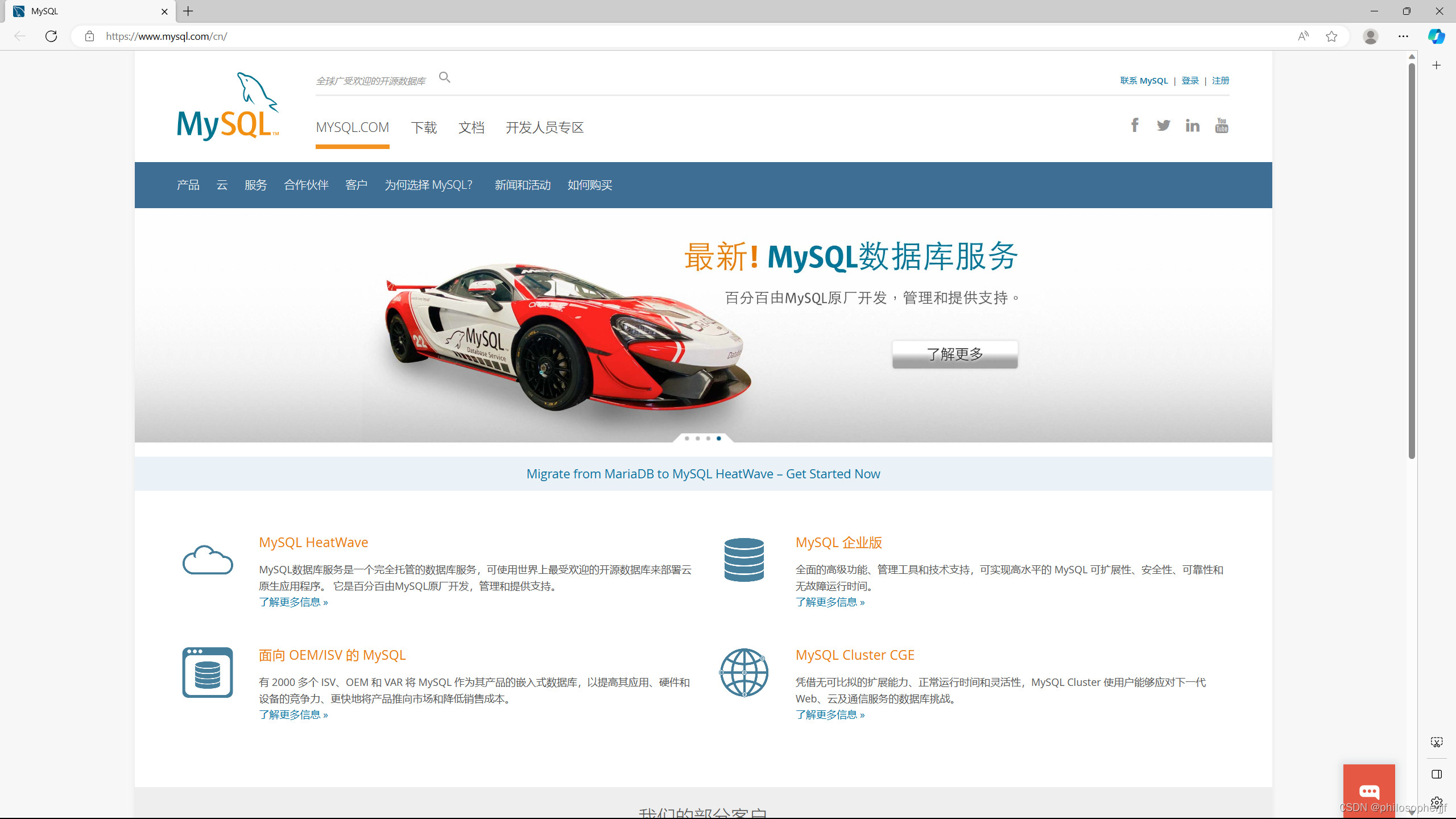
1.2 点击下载
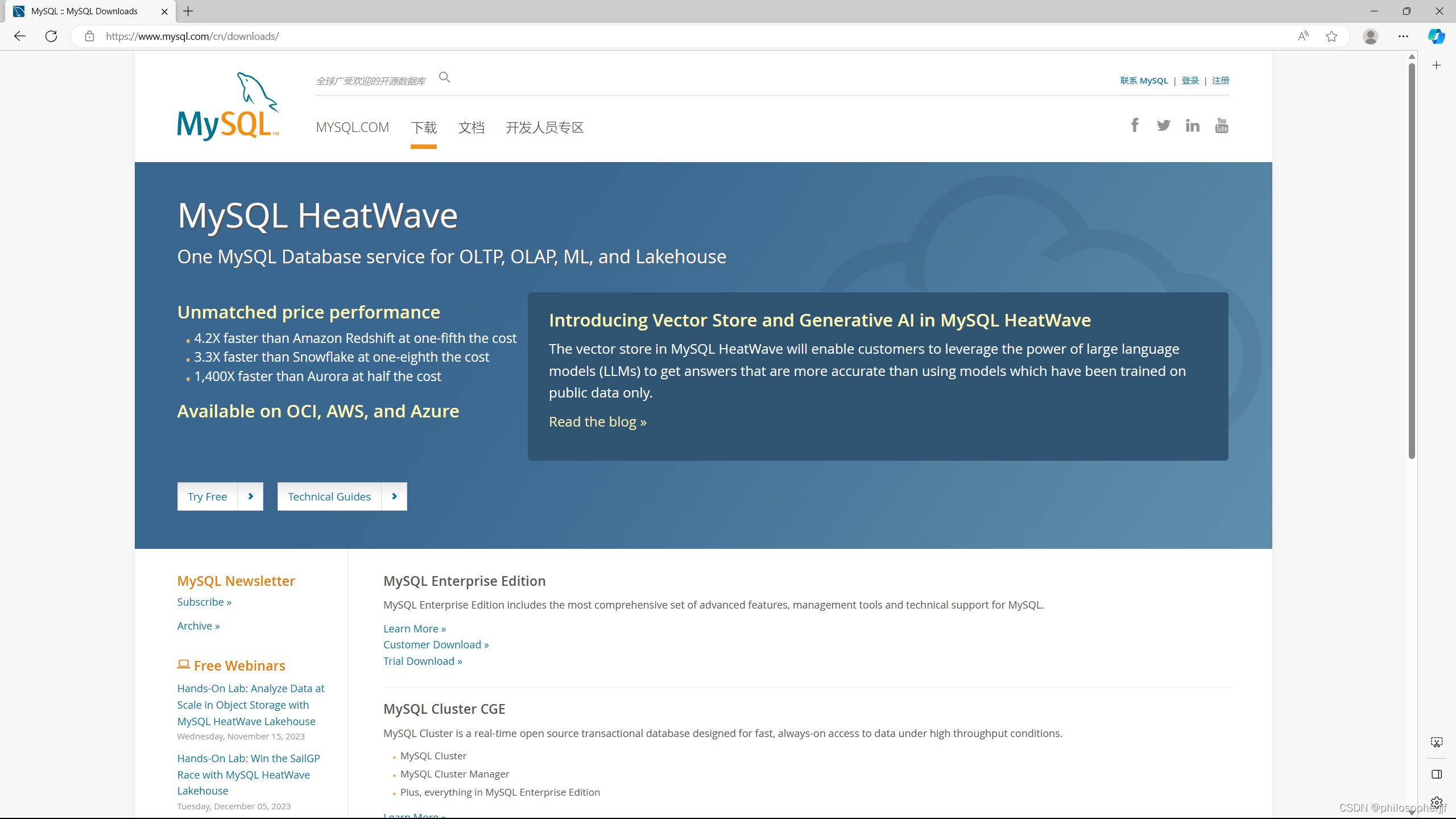
1.3 往下拉,点击MySQL Community (GPL) Downloads
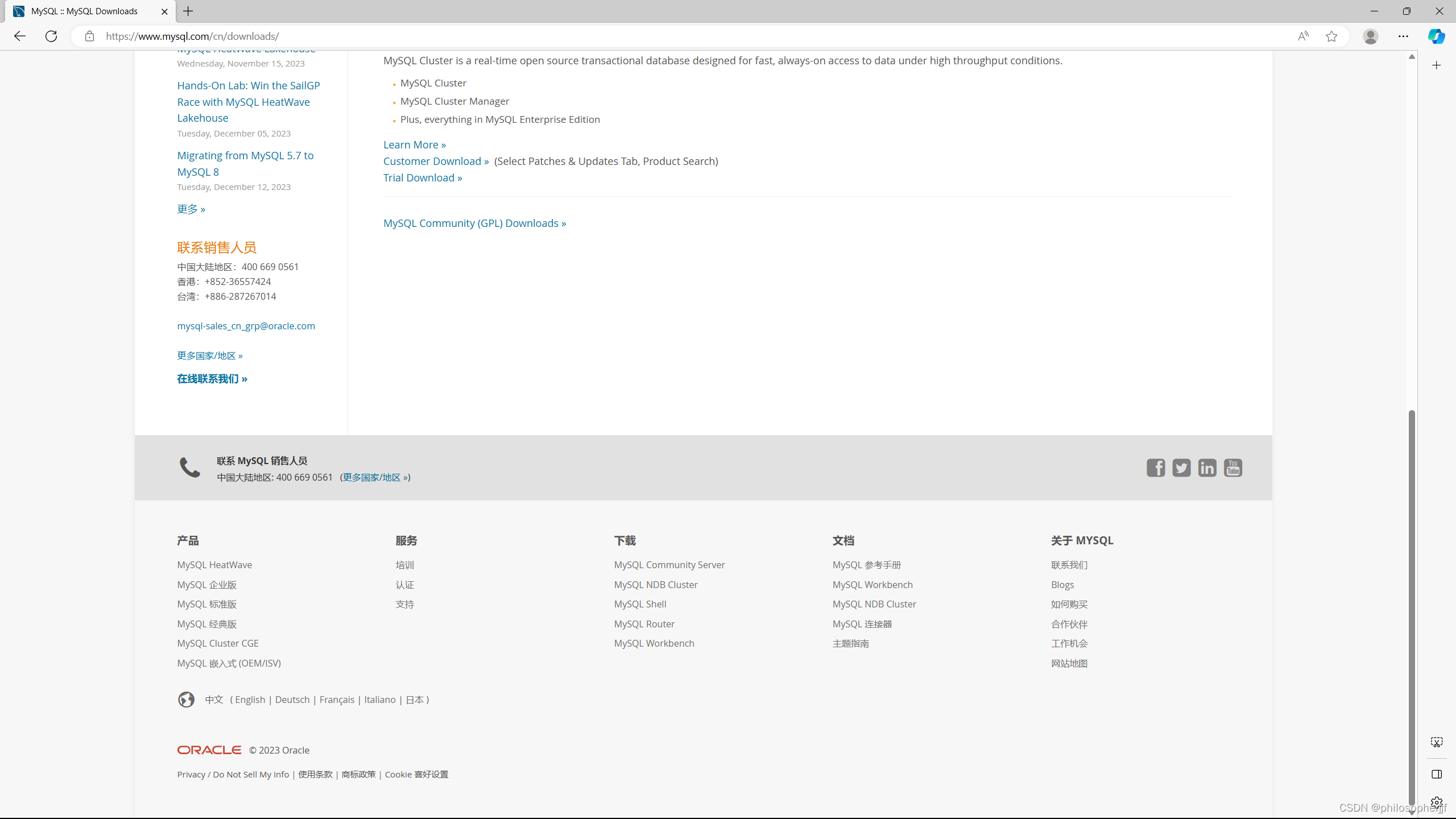
1.4 点击MySQL Community Server
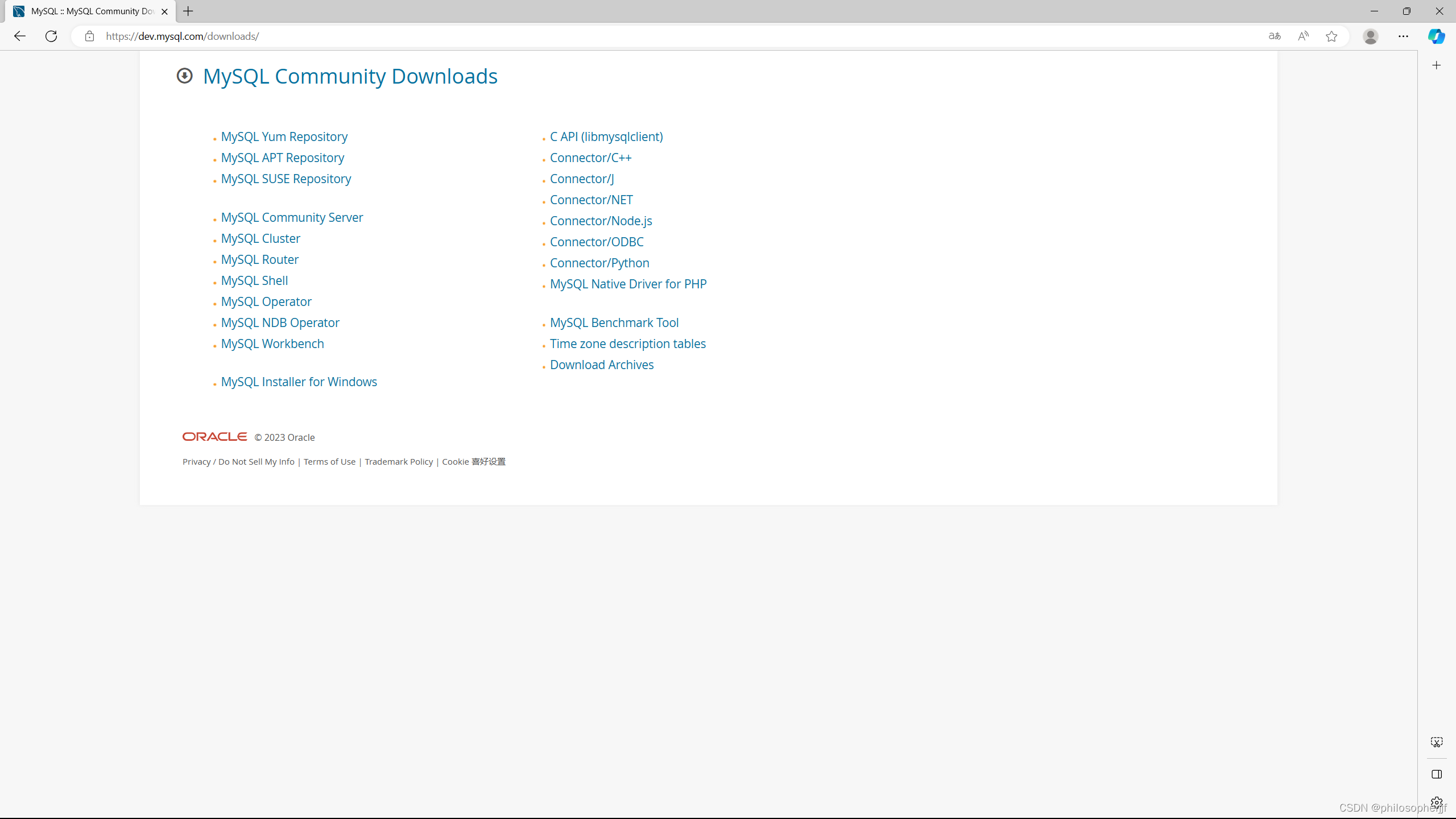
1.5 下拉框里选择8.0.35版本和Microsoft Windows系统
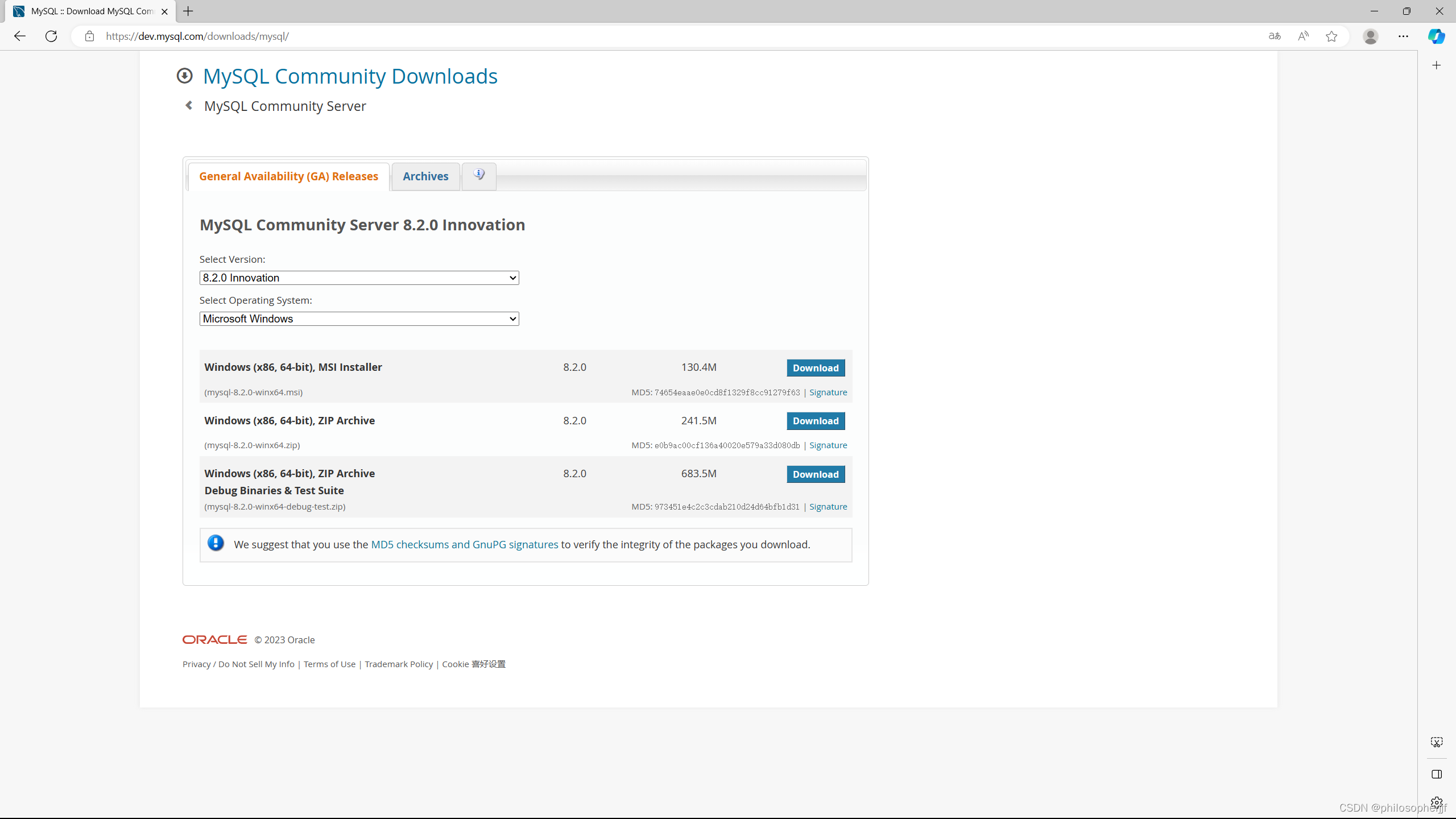
1.6 点击Windows (x86, 64-bit), ZIP Archive后面的Download
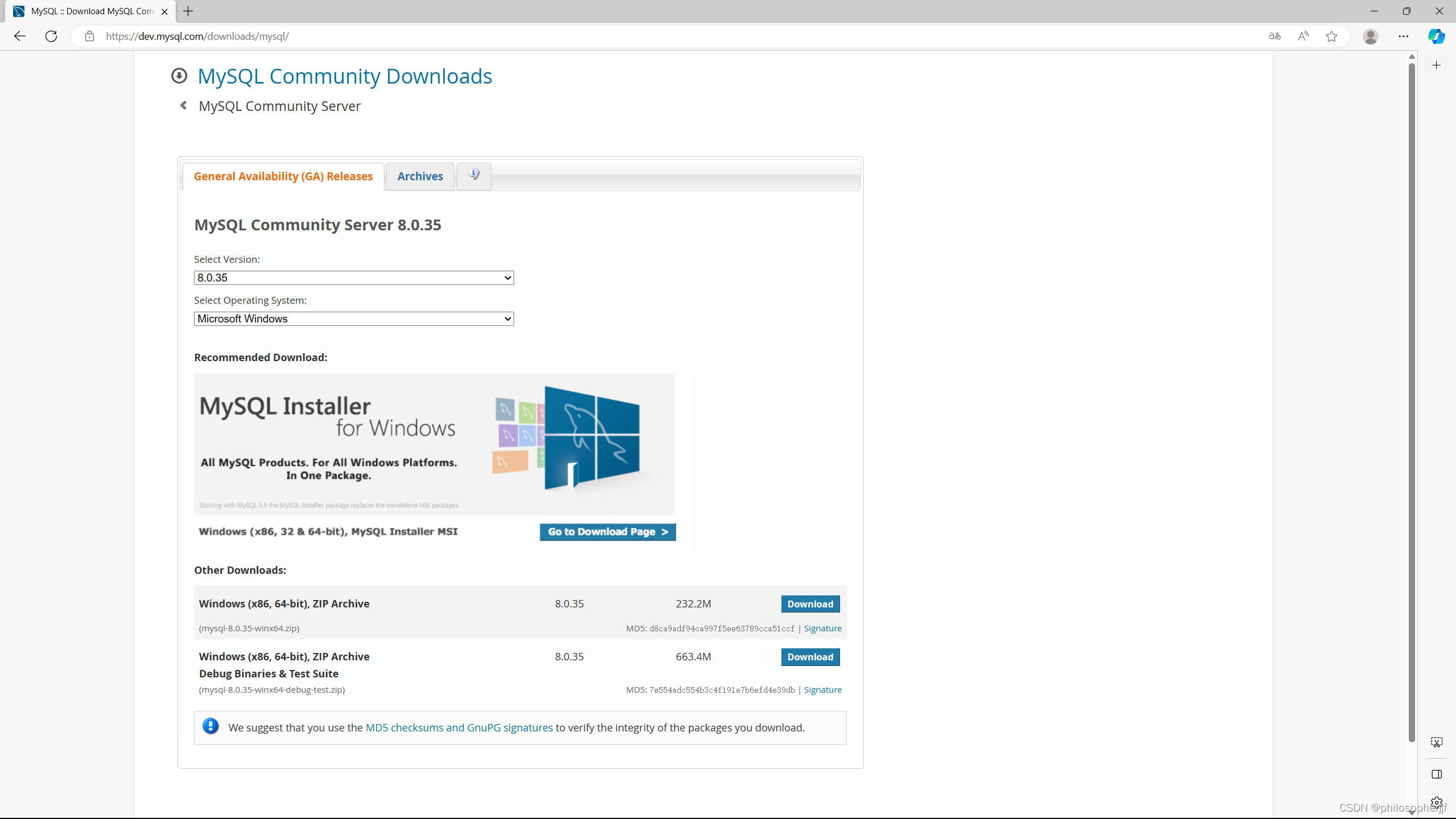
1.7 下载好后解压到 D:\mysql-8.0.35-winx64
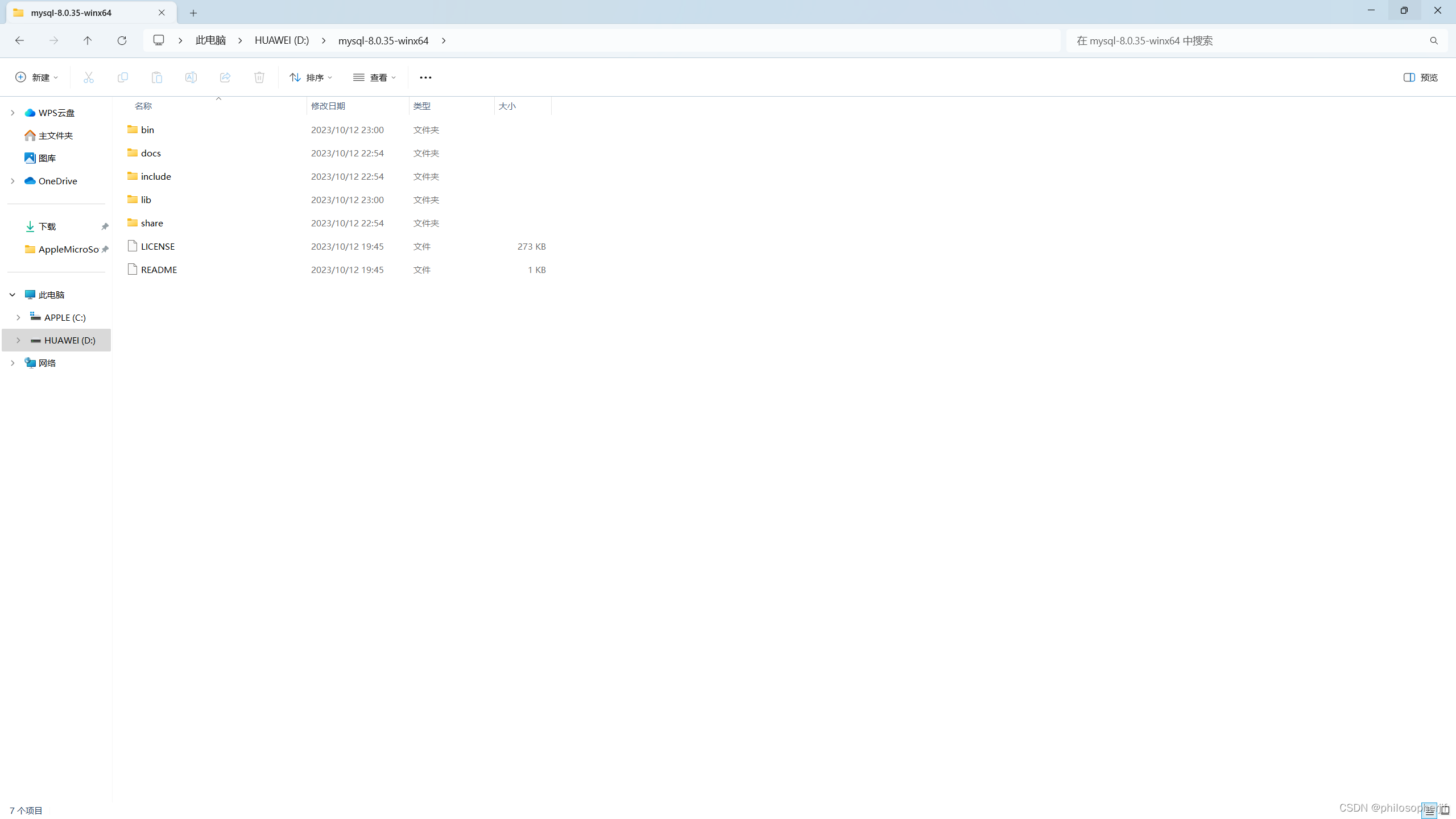
2 配置
2.1 在D:\mysql-8.0.35-winx64创建database文件夹
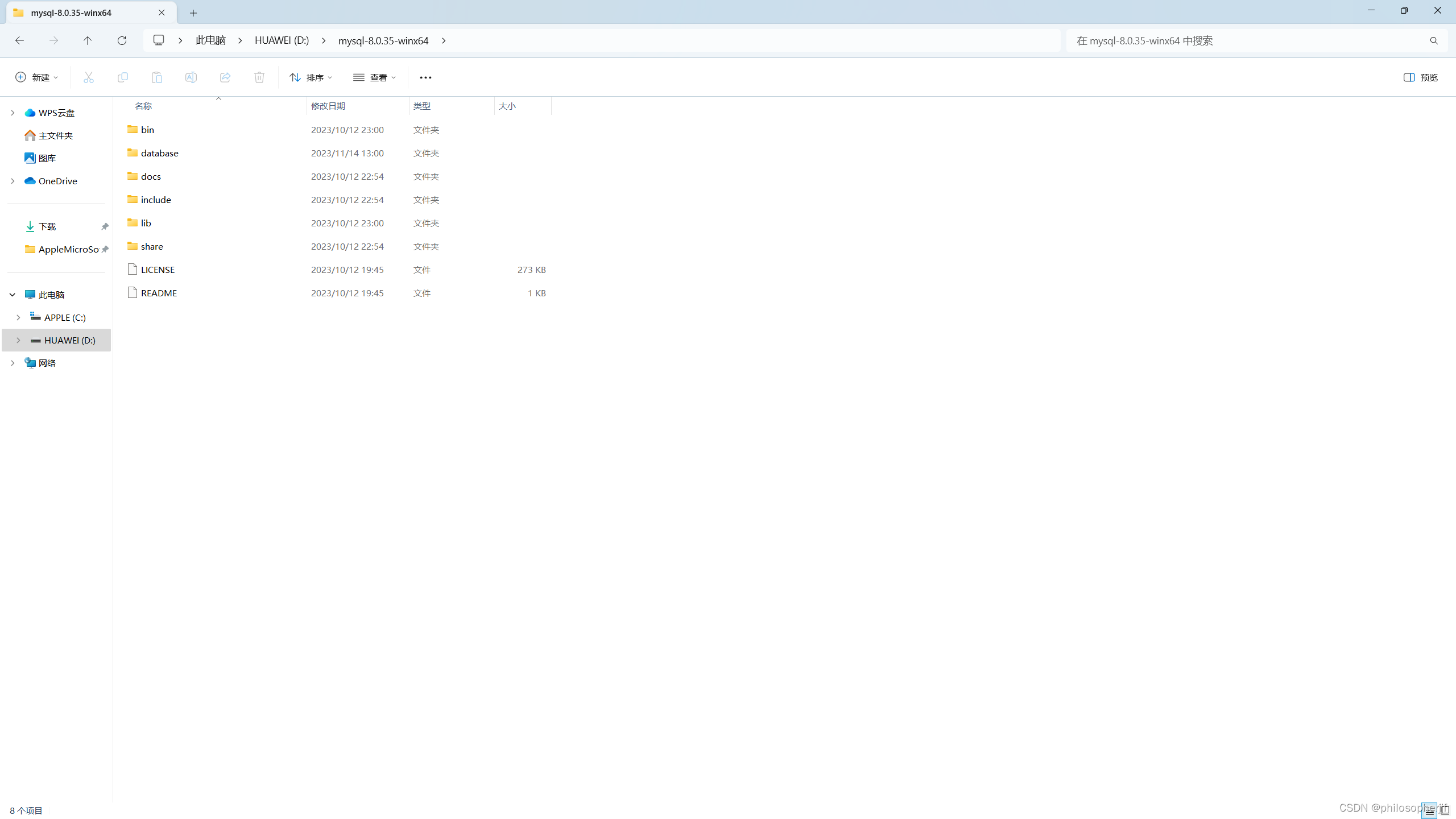
2.2 在D:\mysql-8.0.35-winx64\database创建data文件夹
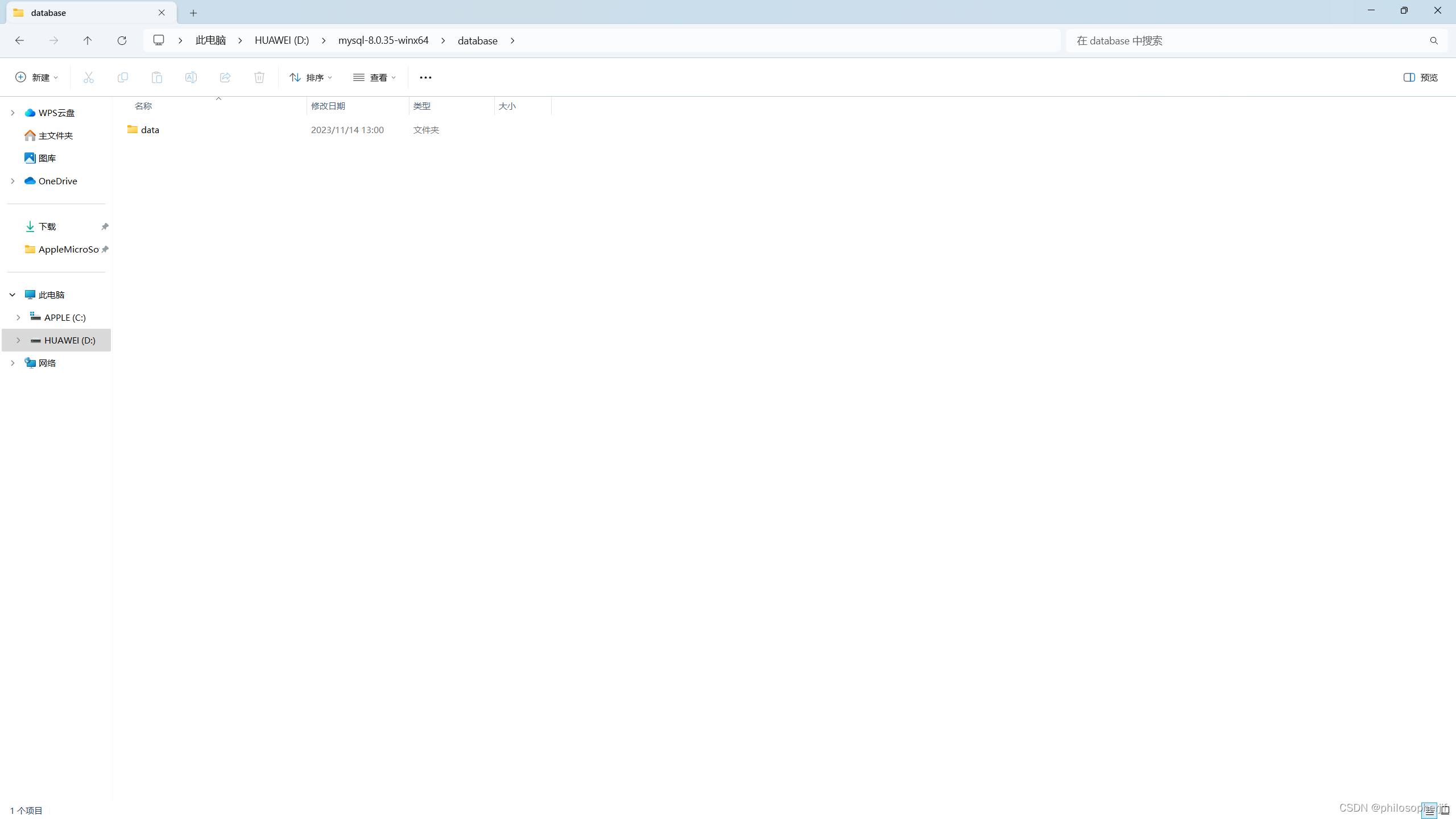
2.3 在D:\mysql-8.0.35-winx64创建my.ini文件
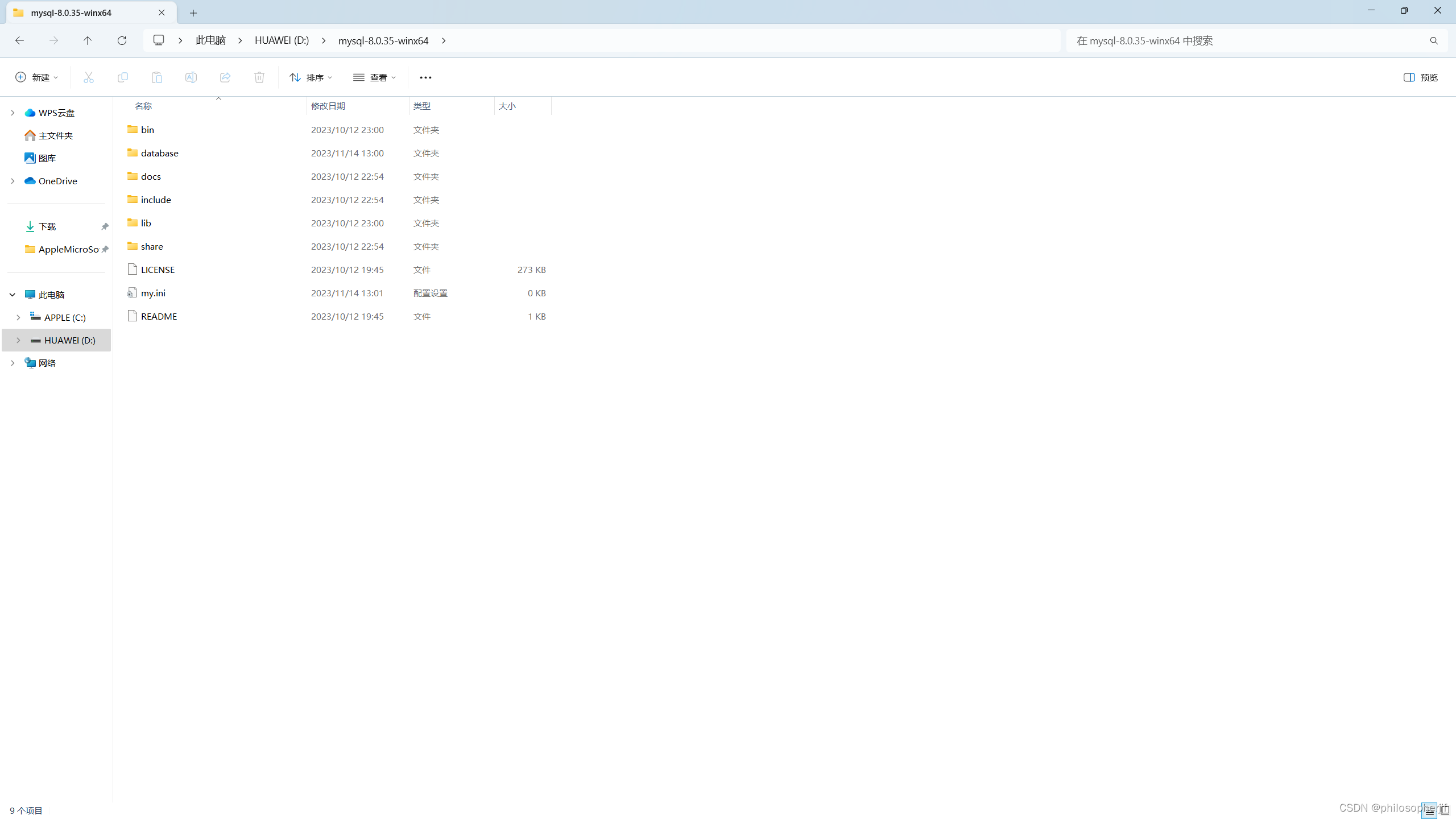
2.4 在my.ini文件中输入以下信息
#----------------------------------------------------------------------------------------------------------------------------
[mysqld]
#设置3306端口
port=3306
#设置mysql的安装目录
basedir=D:\mysql-8.0.35-winx64\database
#设置mysql数据库的数据的存放目录
datadir=D:\mysql-8.0.35-winx64\database\data
#允许最大连接数
max_connections=200
#允许连接失败的次数。这是为了防止有人从该主机试图攻击数据库系统
max_connect_errors=10
#服务端使用的字符集默认为UTF8
character-set-server=utf8
#创建新表时将使用的默认存储引擎
default-storage-engine=INNODB
#默认使用“mysql_native_password”插件认证
default_authentication_plugin=mysql_native_password
[mysql]
#设置mysql客户端默认字符集
default-character-set=utf8
[client]
#设置mysql客户端连接服务端时默认使用的端口
port=3306
default-character-set=utf
#-------------------------------------------------------------------------------------------------------------------------------
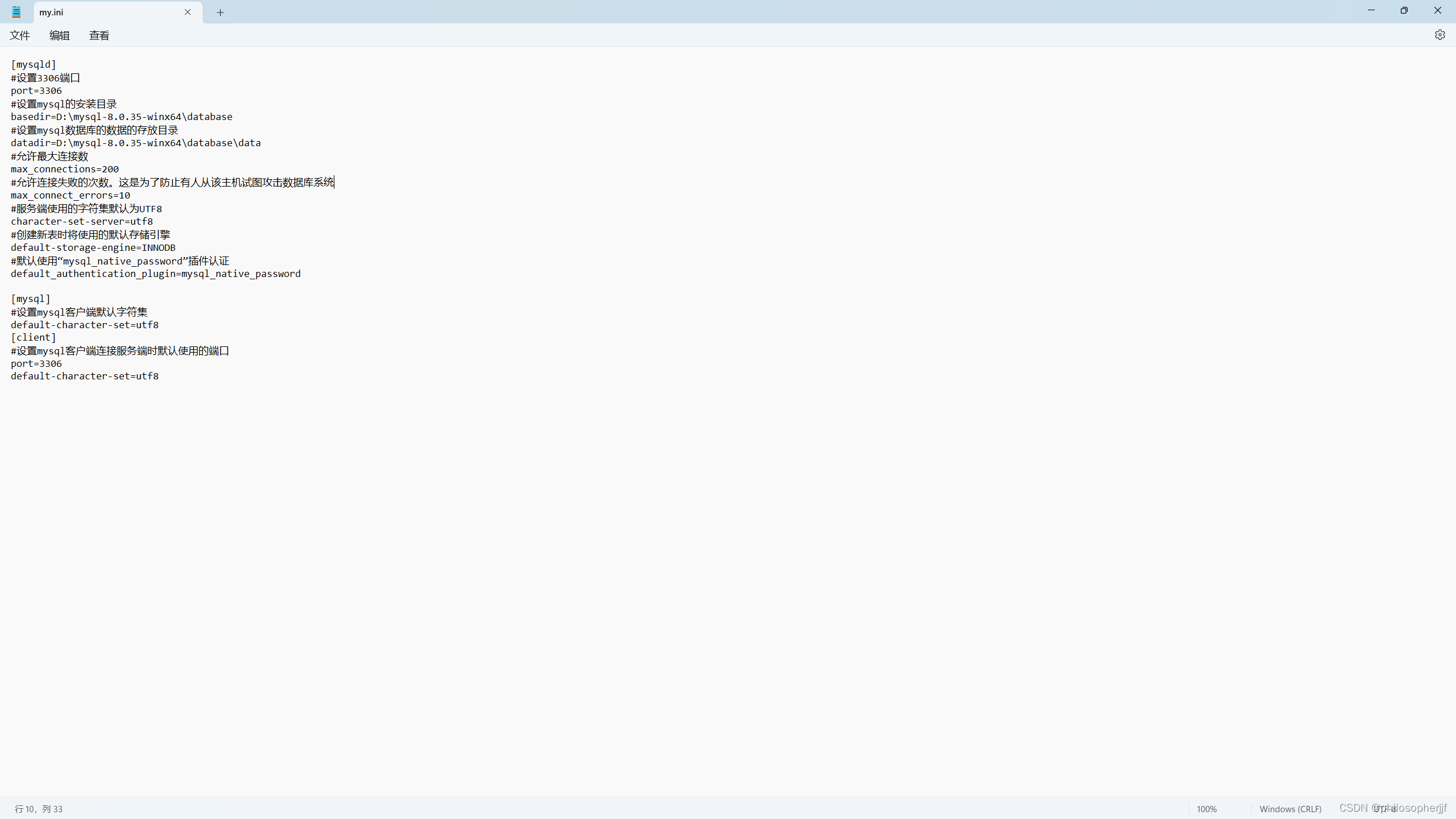
3 配置环境变量
3.1 在开始菜单右键点击设置
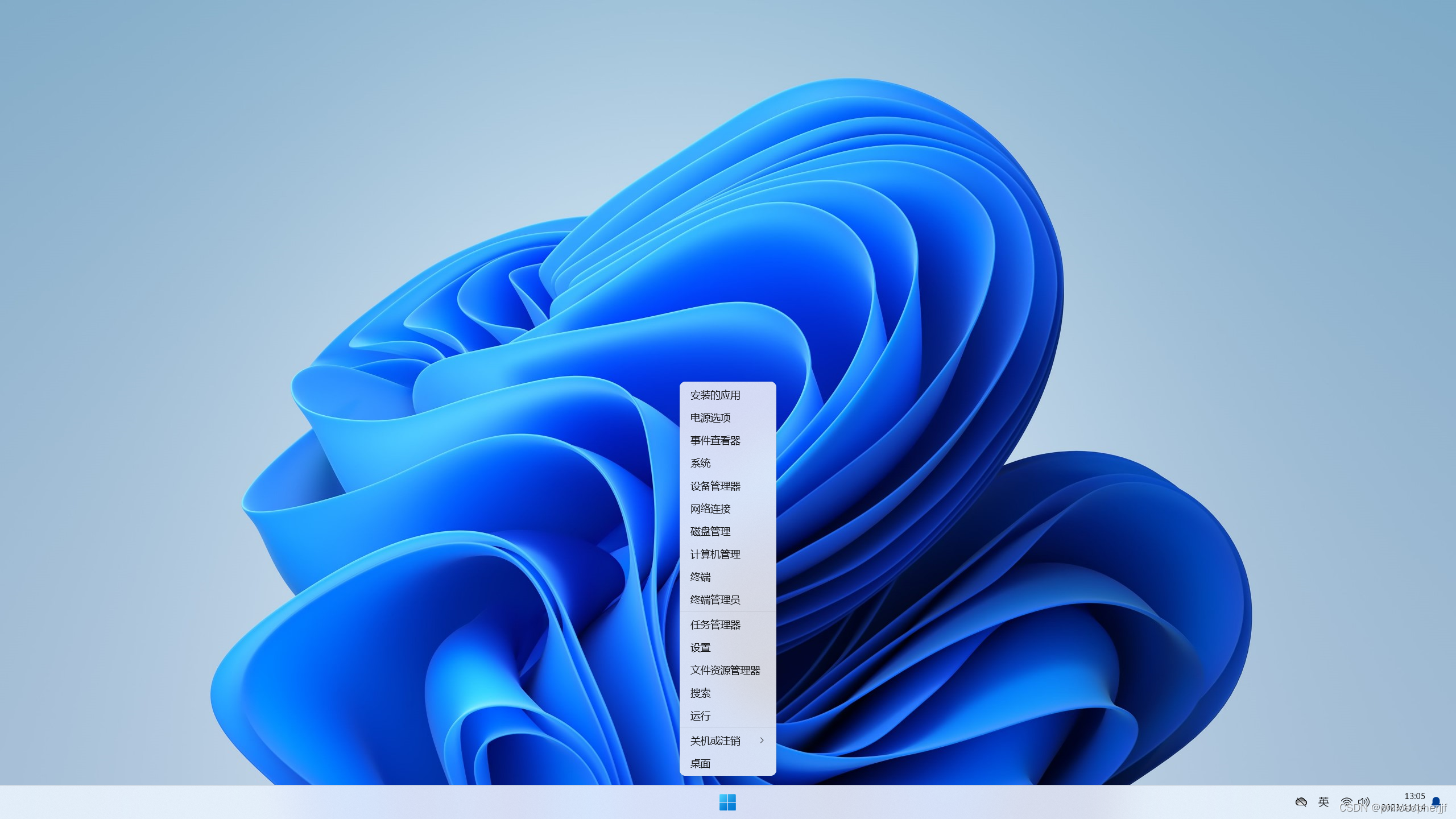
3.2 点击系统
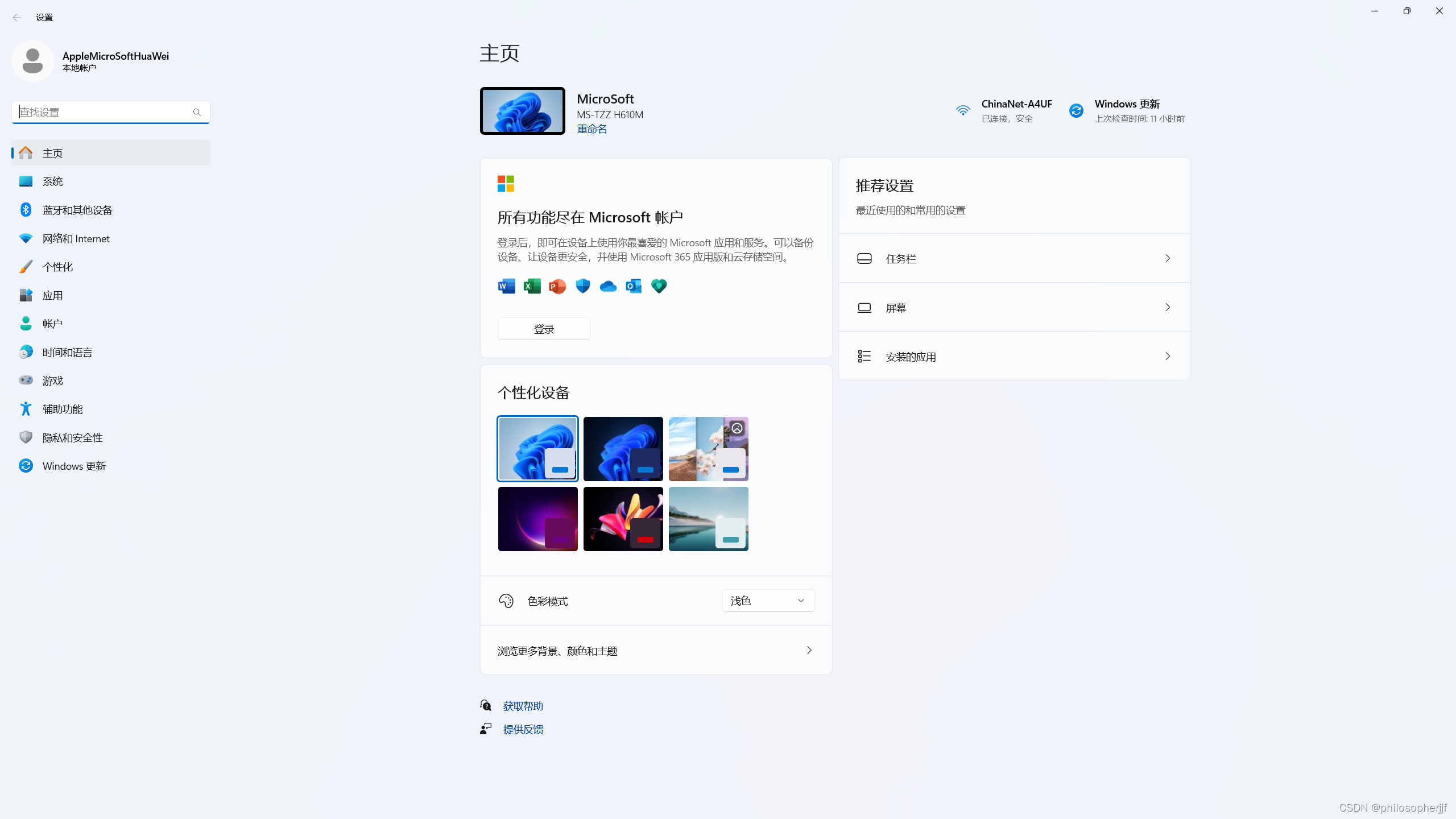
3.3 往下拉,点击系统信息
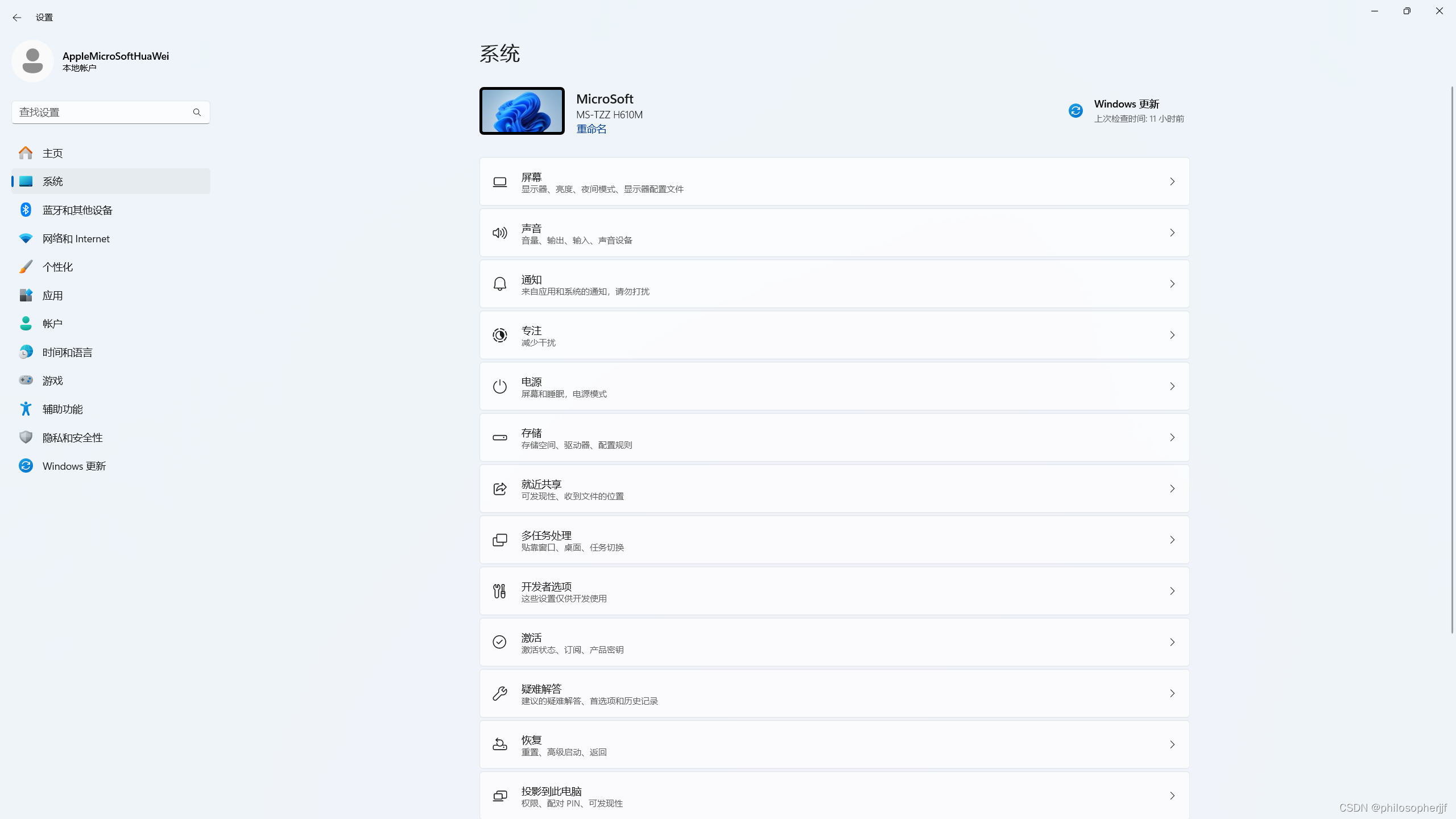
3.4 点击系统信息
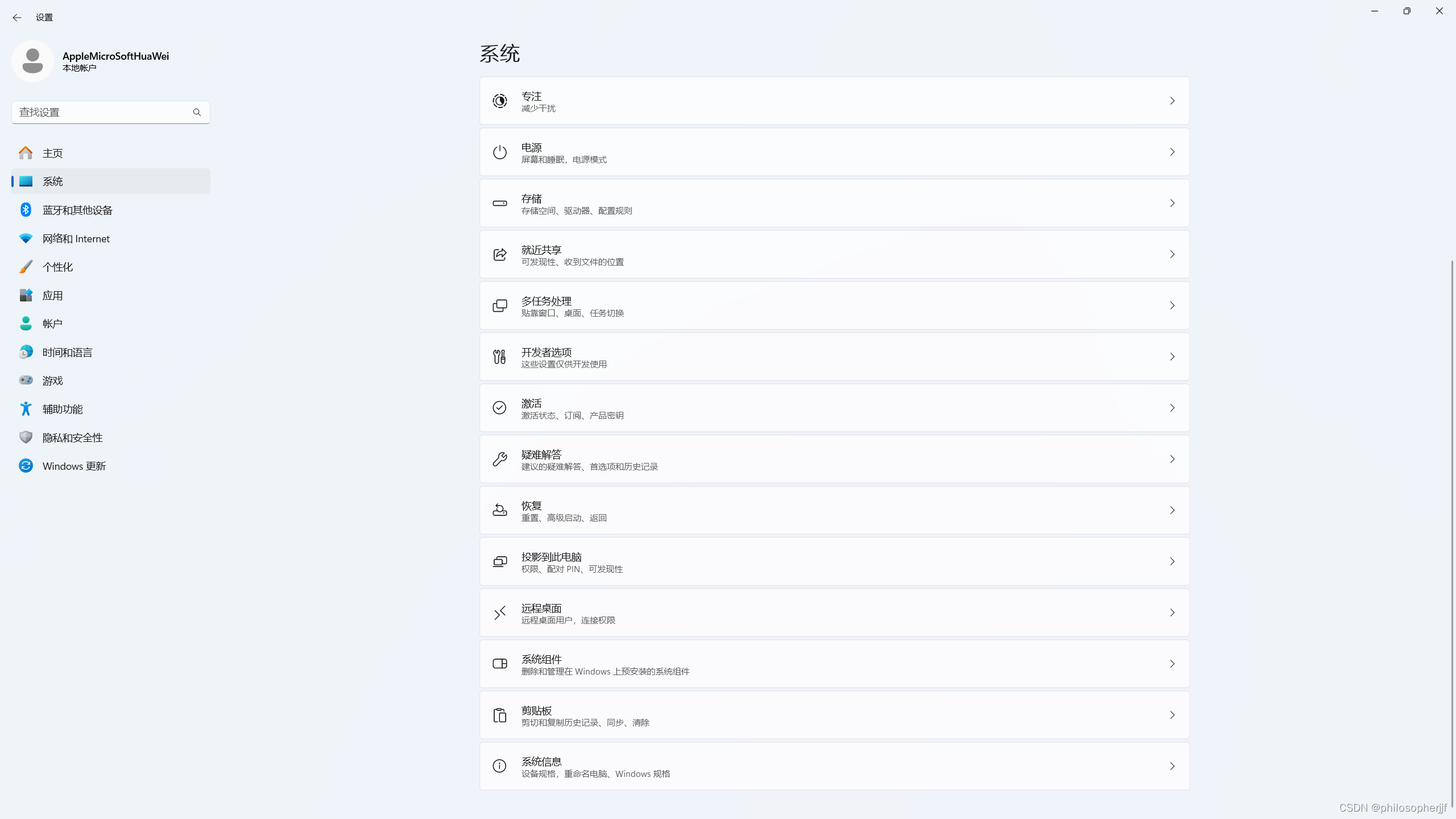
3.5 点击高级系统设置
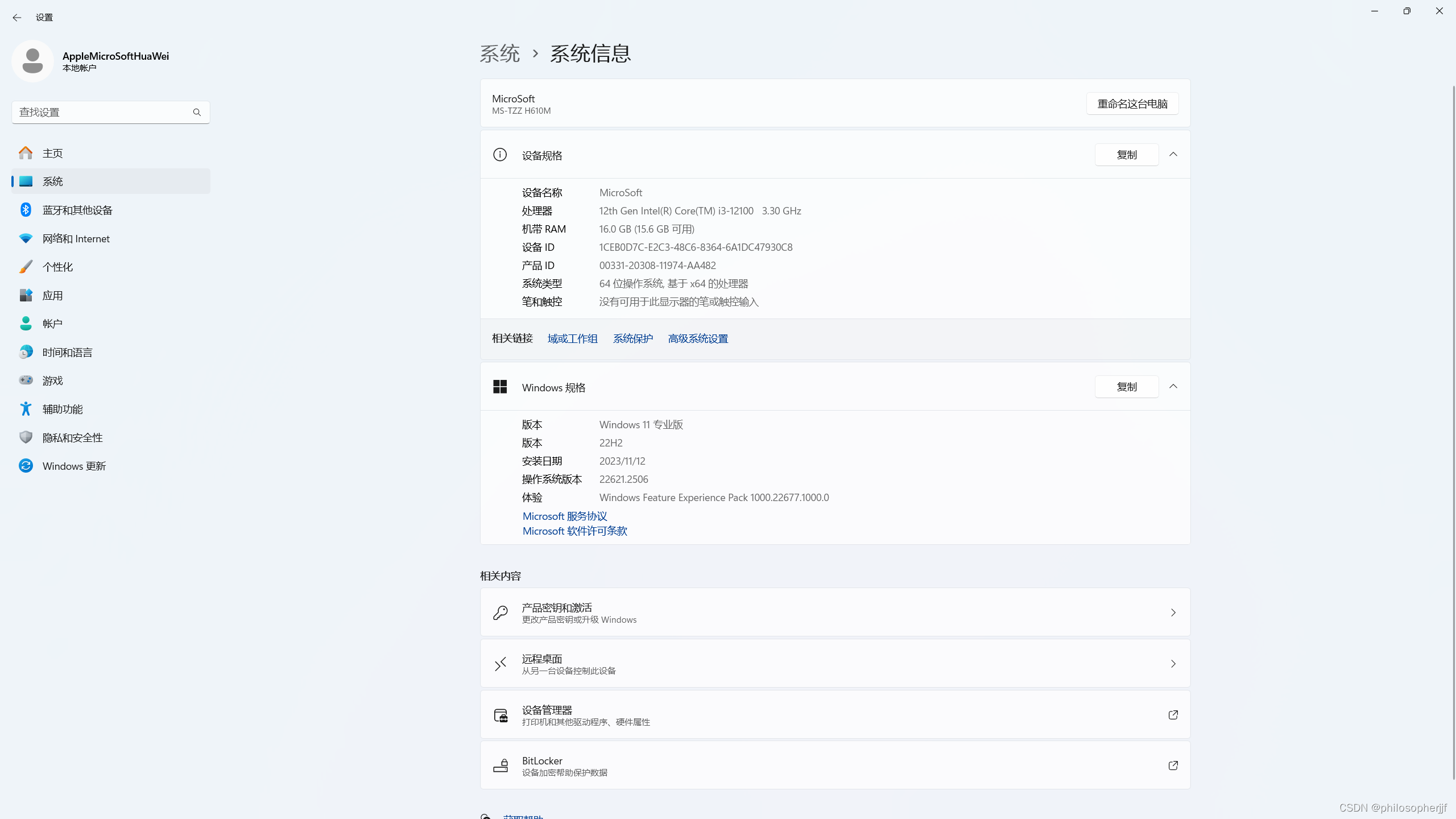
3.6 点击环境变量
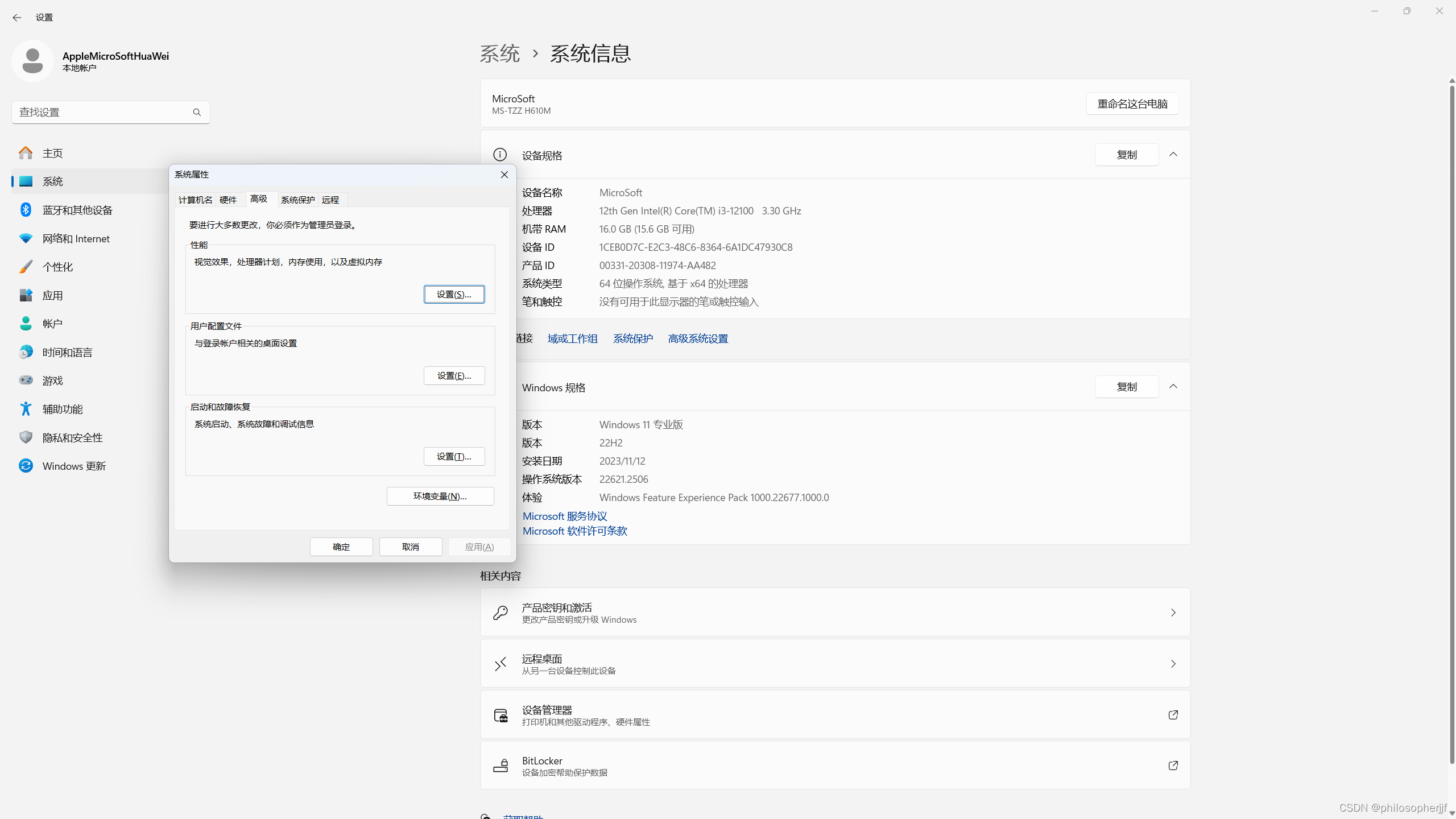
3.7 在系统变量点击新建
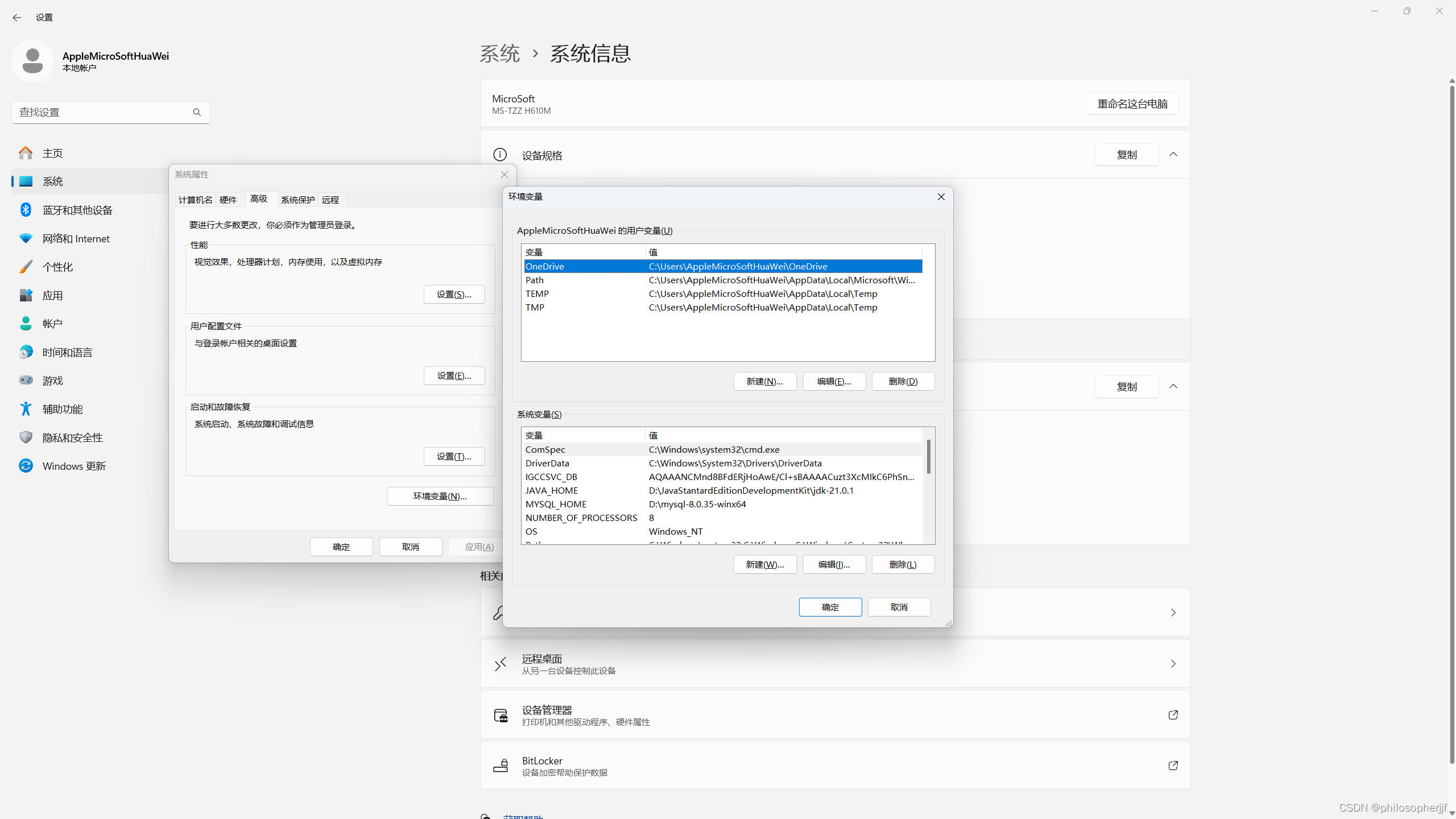
3.8 输入变量名
MYSQL_HOME
3.9 输入变量值
D:\mysql-8.0.35-winx64

3.10 点击确定
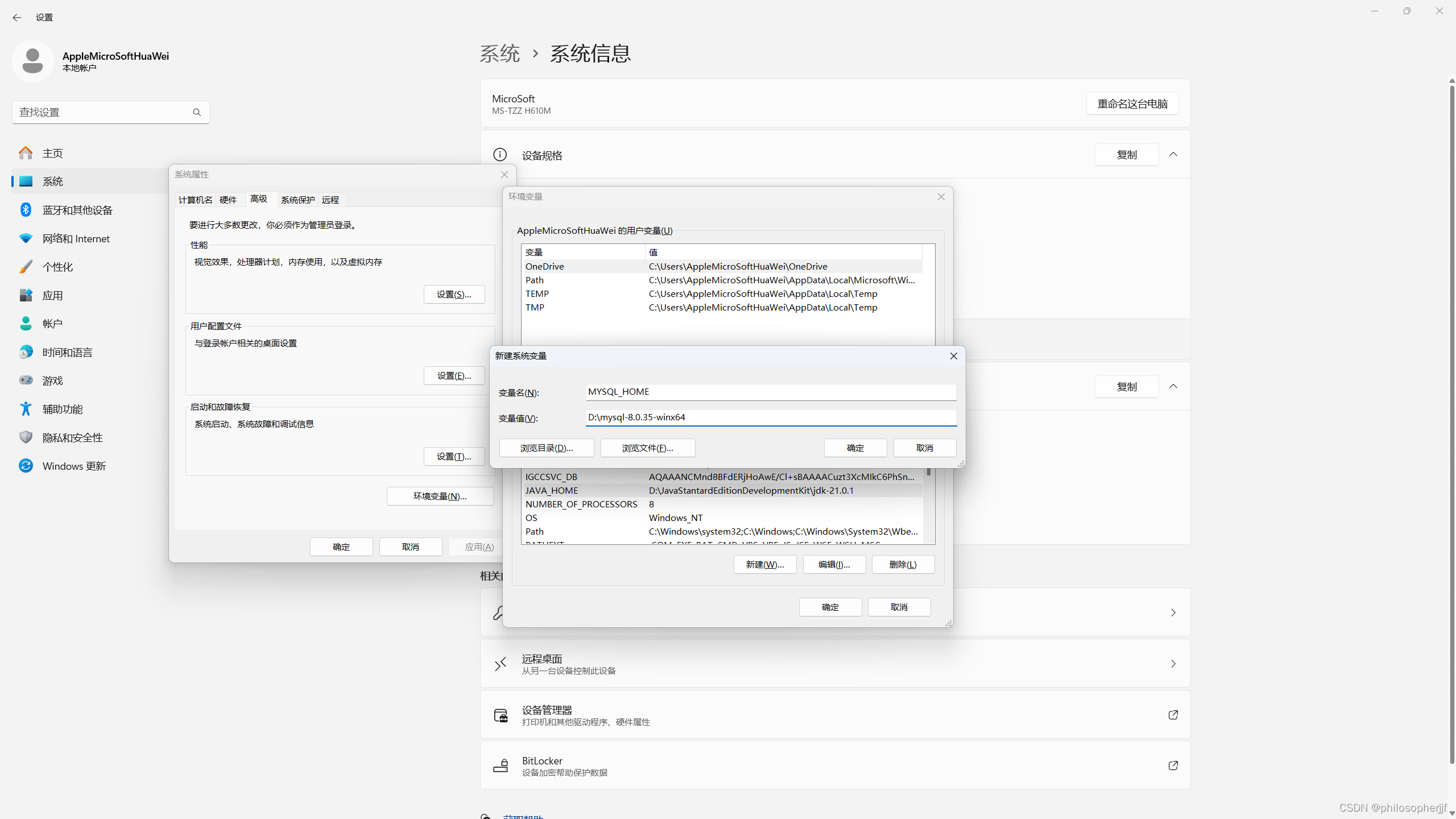
3.11 往下拉双击path
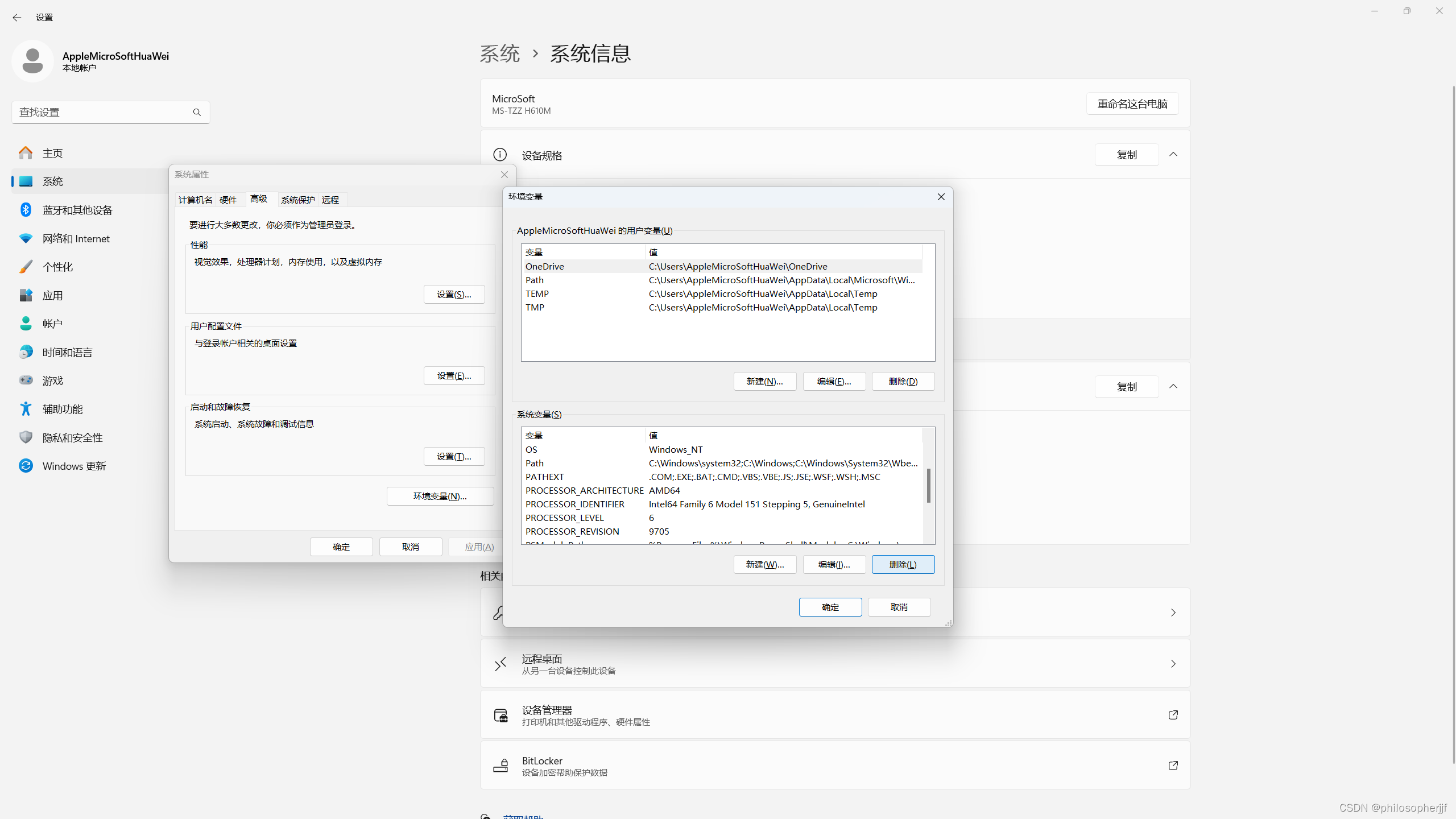

3.12点击新建 输入
%MYSQL_HOME%\bin
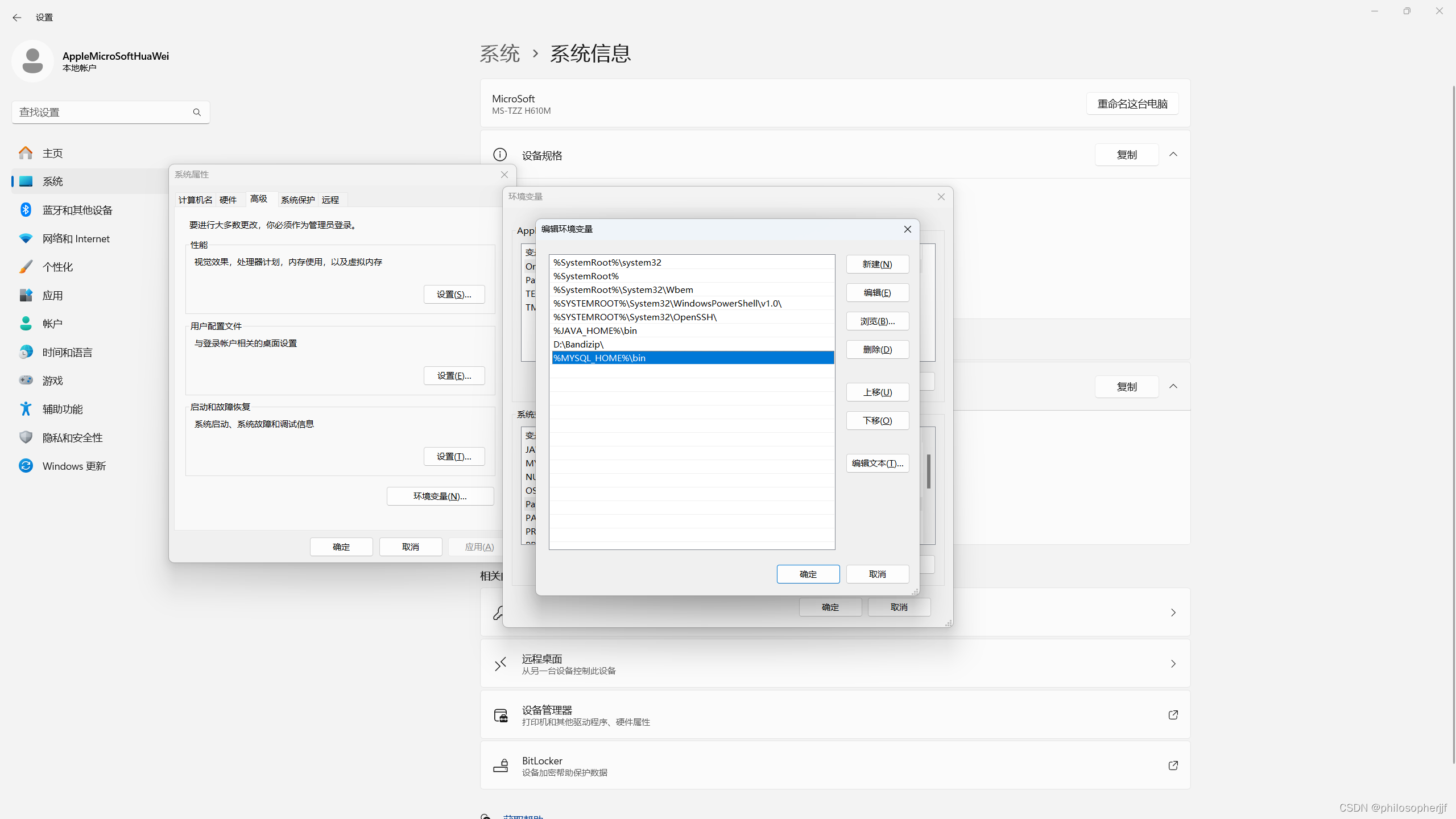
3.13 点击确定
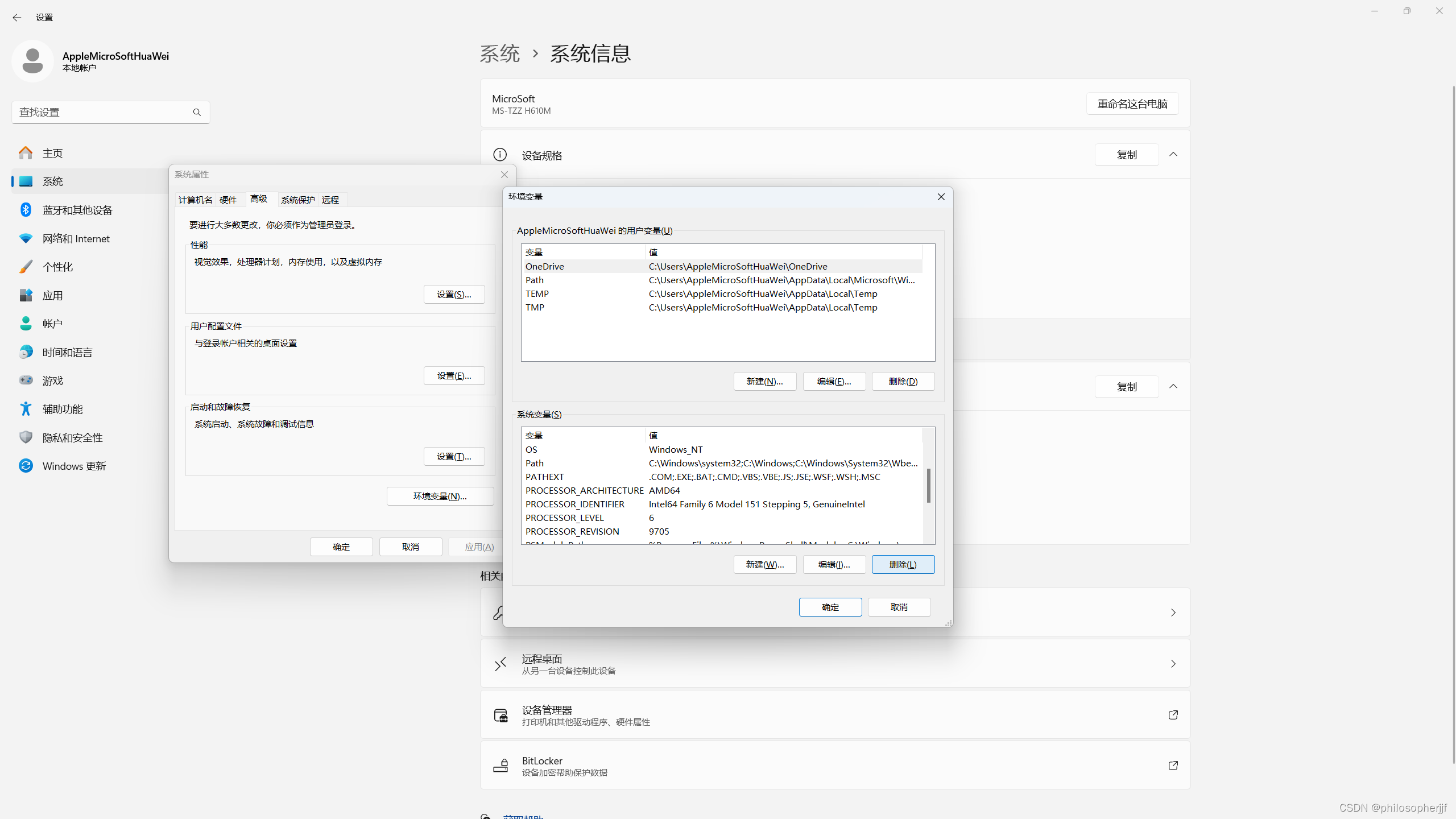
3.14 点击确定
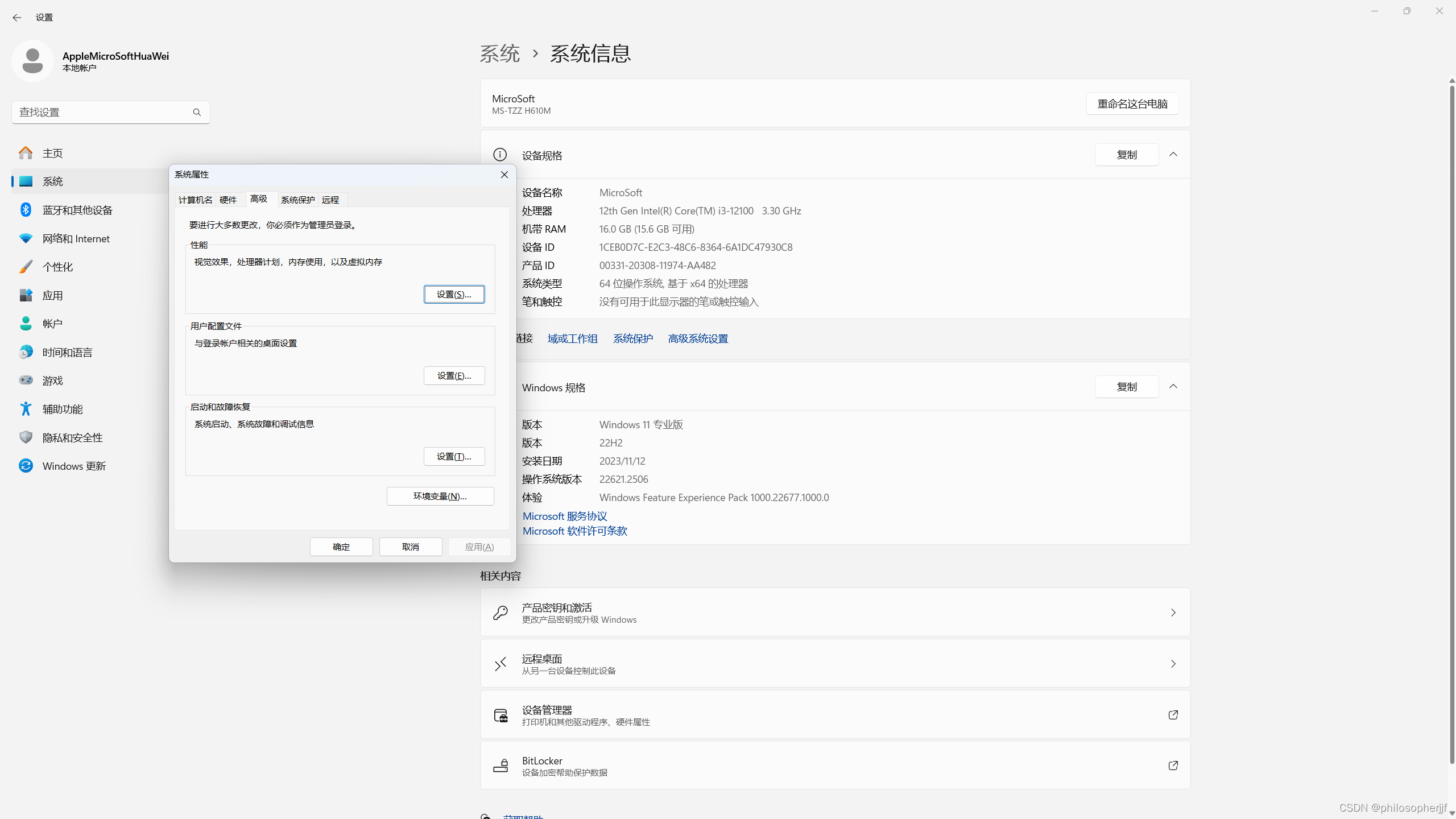
3.15 点击确定
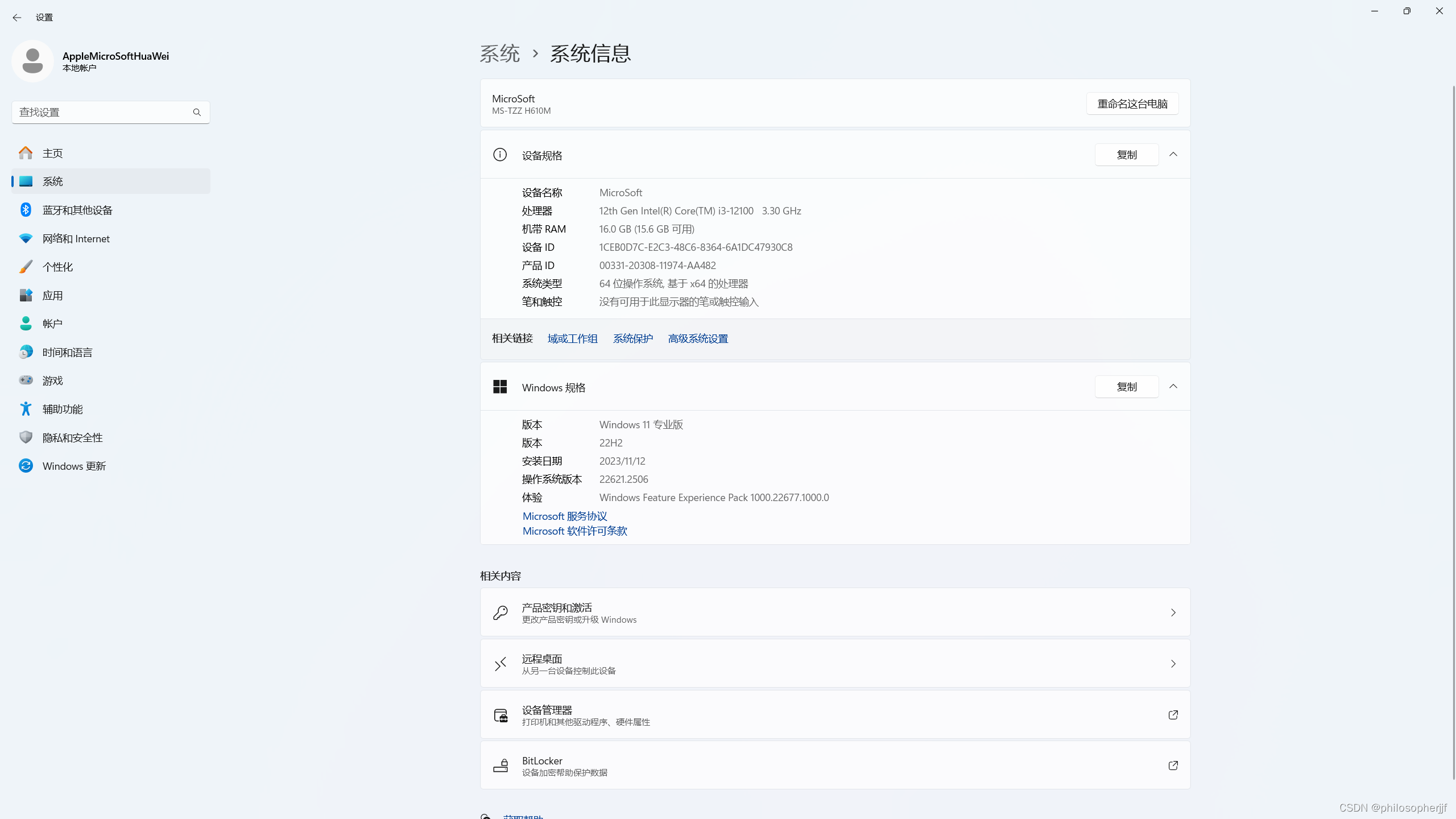
3.16 点击右上角关闭
4 初始化
4.1 以管理员的方式打开命令行
4.2 输入命令
mysqld --initialize --console
5 安装
5.1 输入命令
mysqld -install
6 登录
6.1 输入命令
mysql -uroot -p回车
6.2 回车后输入初始密码
7 修改密码
7.1 输入命令
ALTER USER root@localhost IDENTIFIED BY '新密码';修改密码
8 退出
8.1 输入命令
exit
9 卸载
9.1 输入命令
mysqld -remove mysql
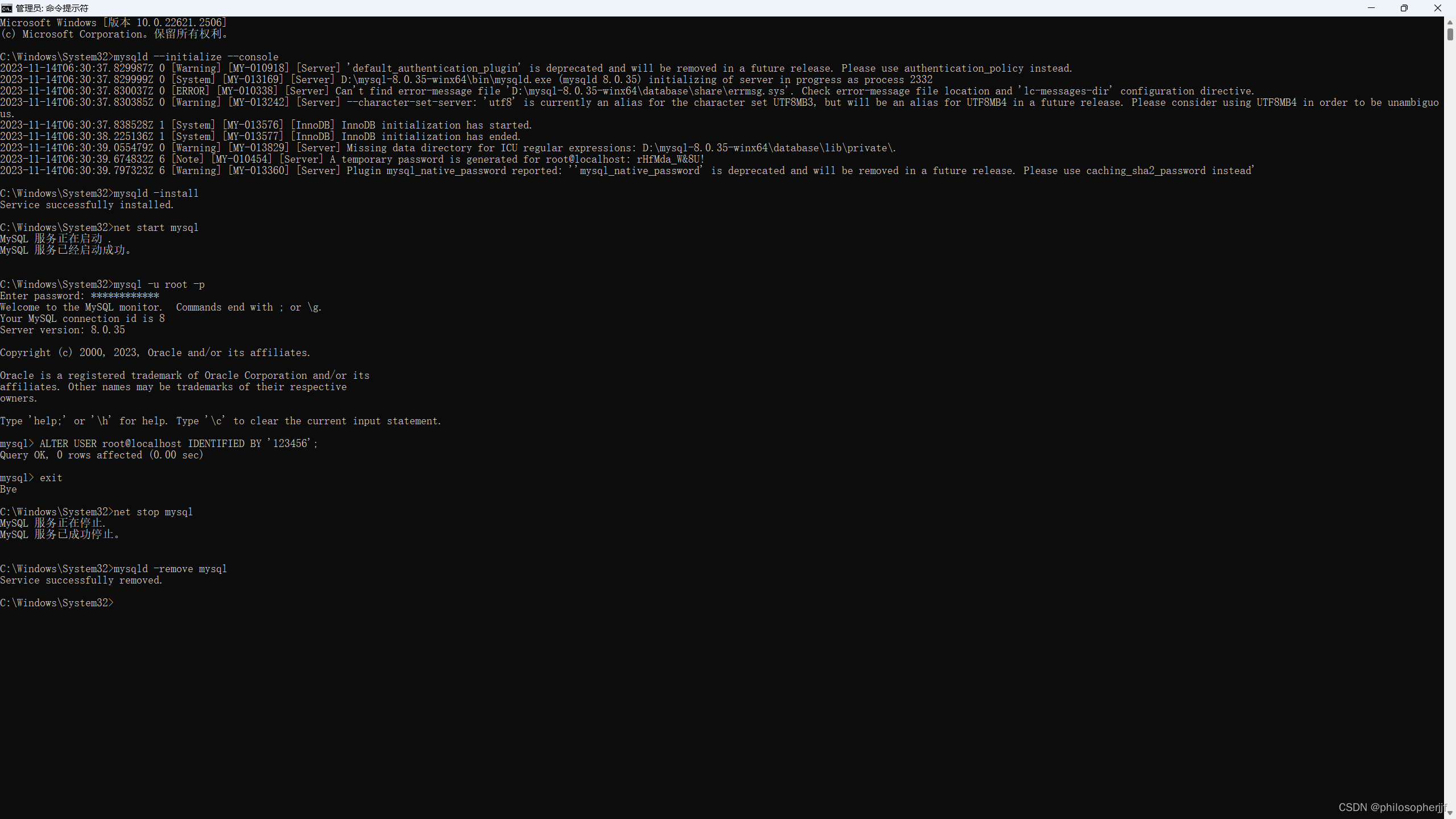
9.2 将解压目录删除
9.3 将配置的环境变量删除
10 设置远程连接
10.1 右键开始菜单,点击设置
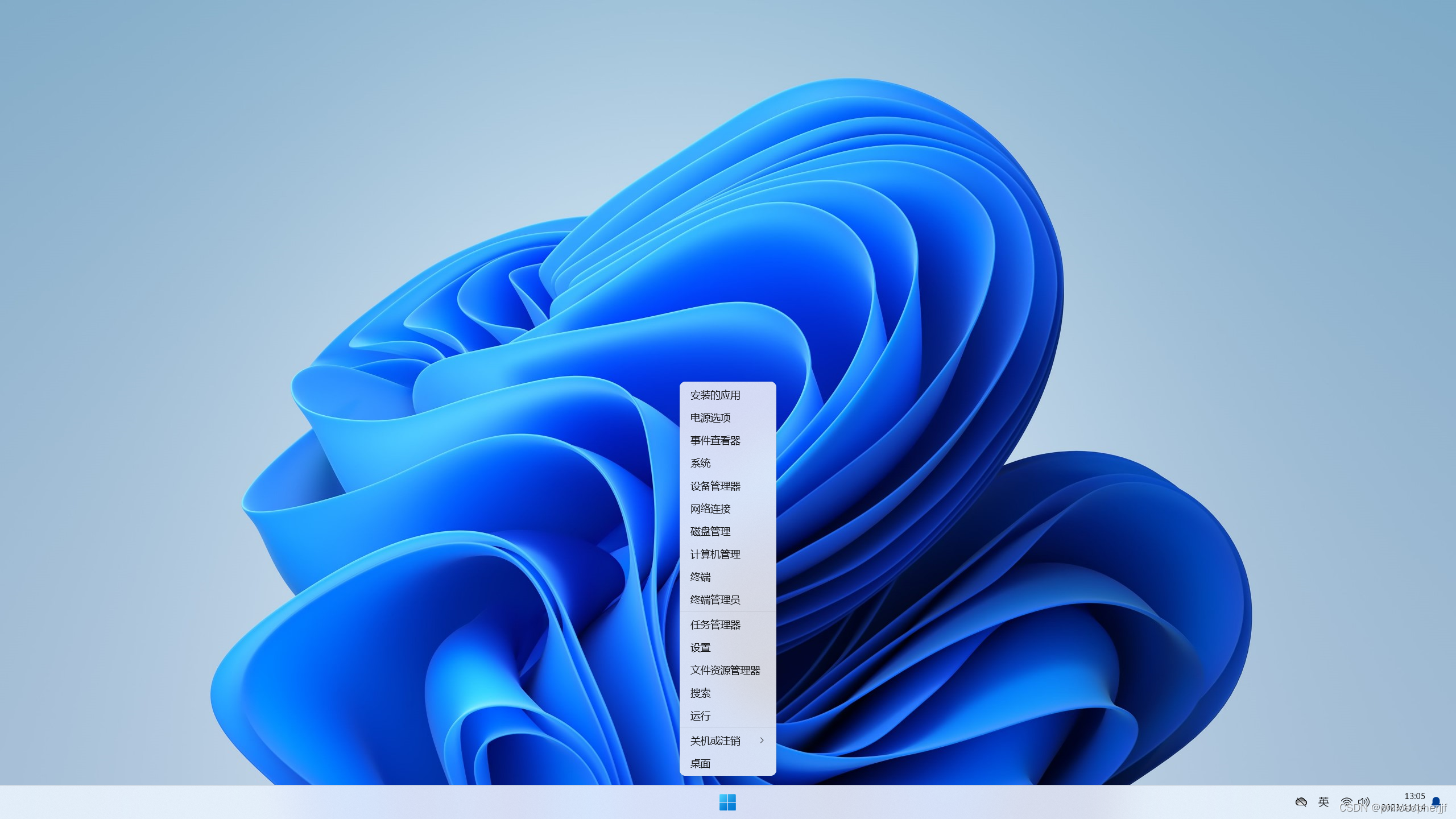
10.2 输入框中输入控制面板
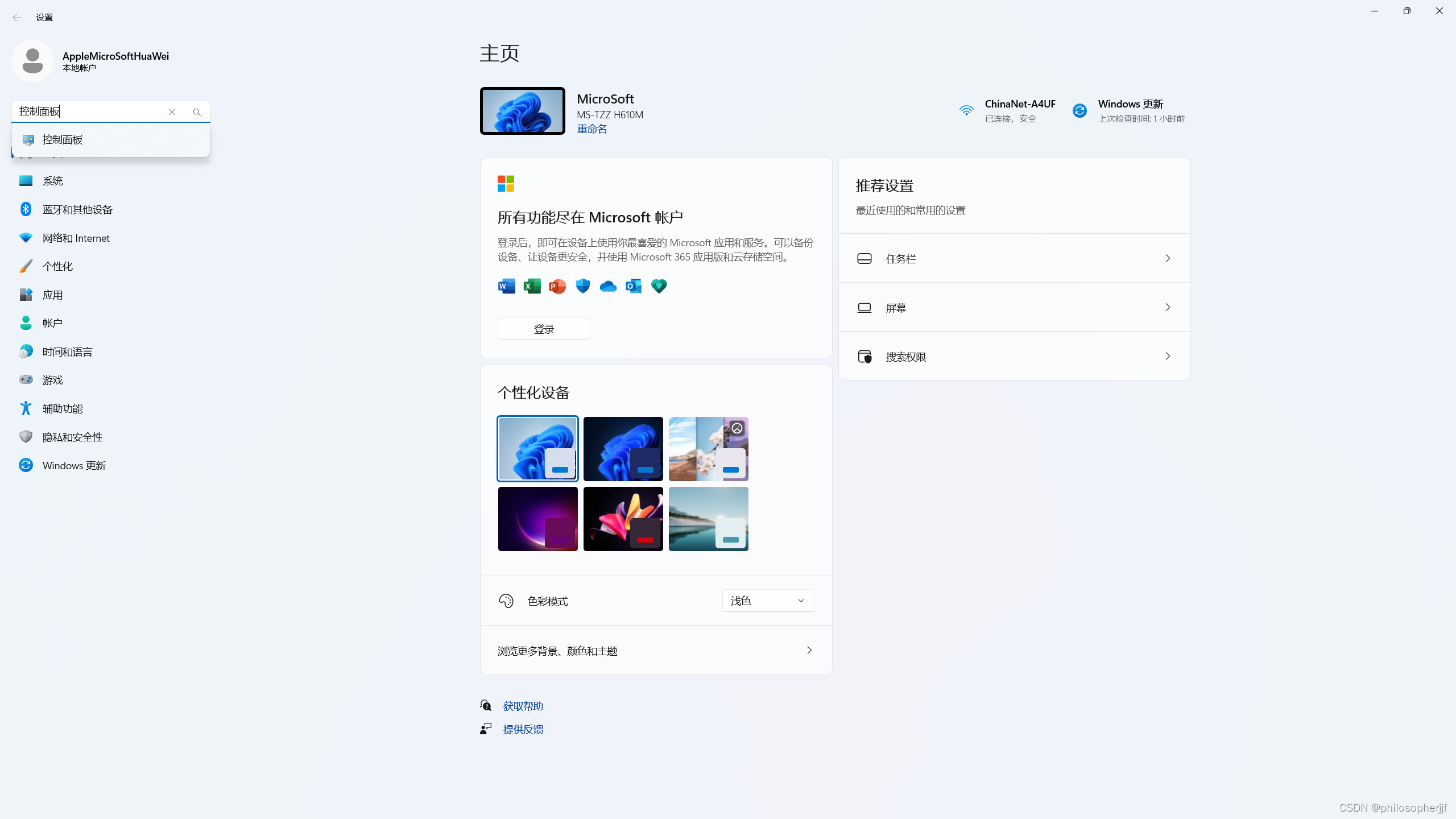
10.3 点击网络和Internet
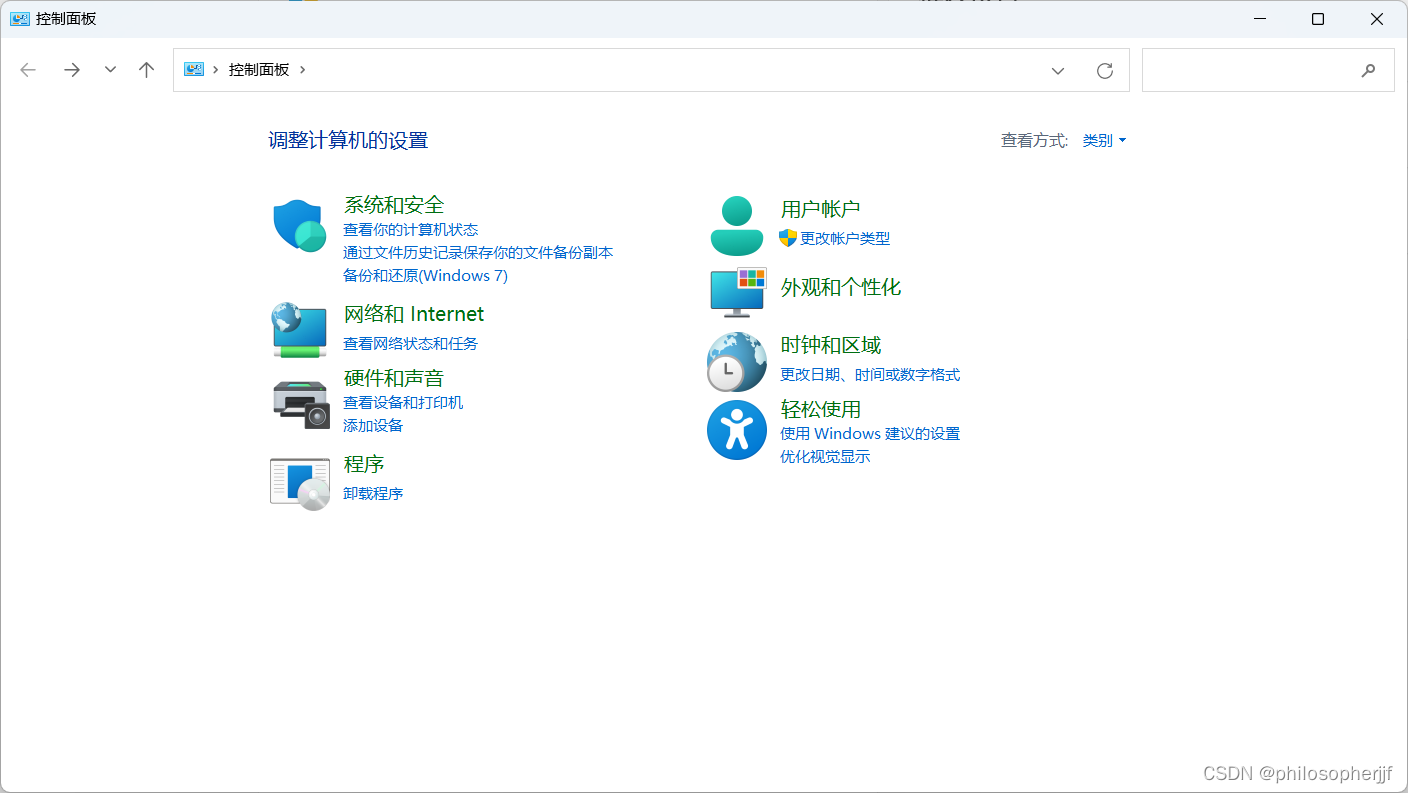
10.4 点击系统和安全
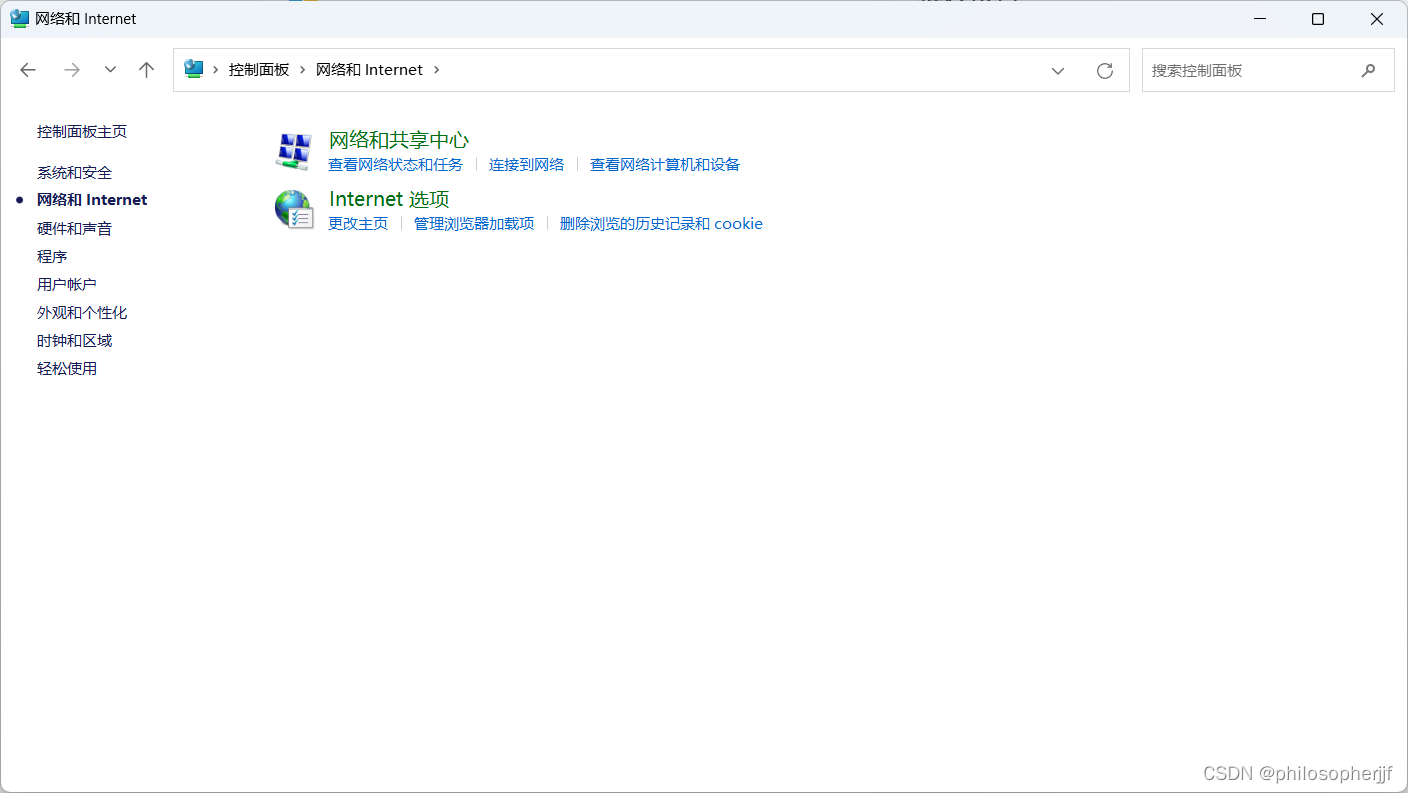
10.5 点击Windows Defender防火墙
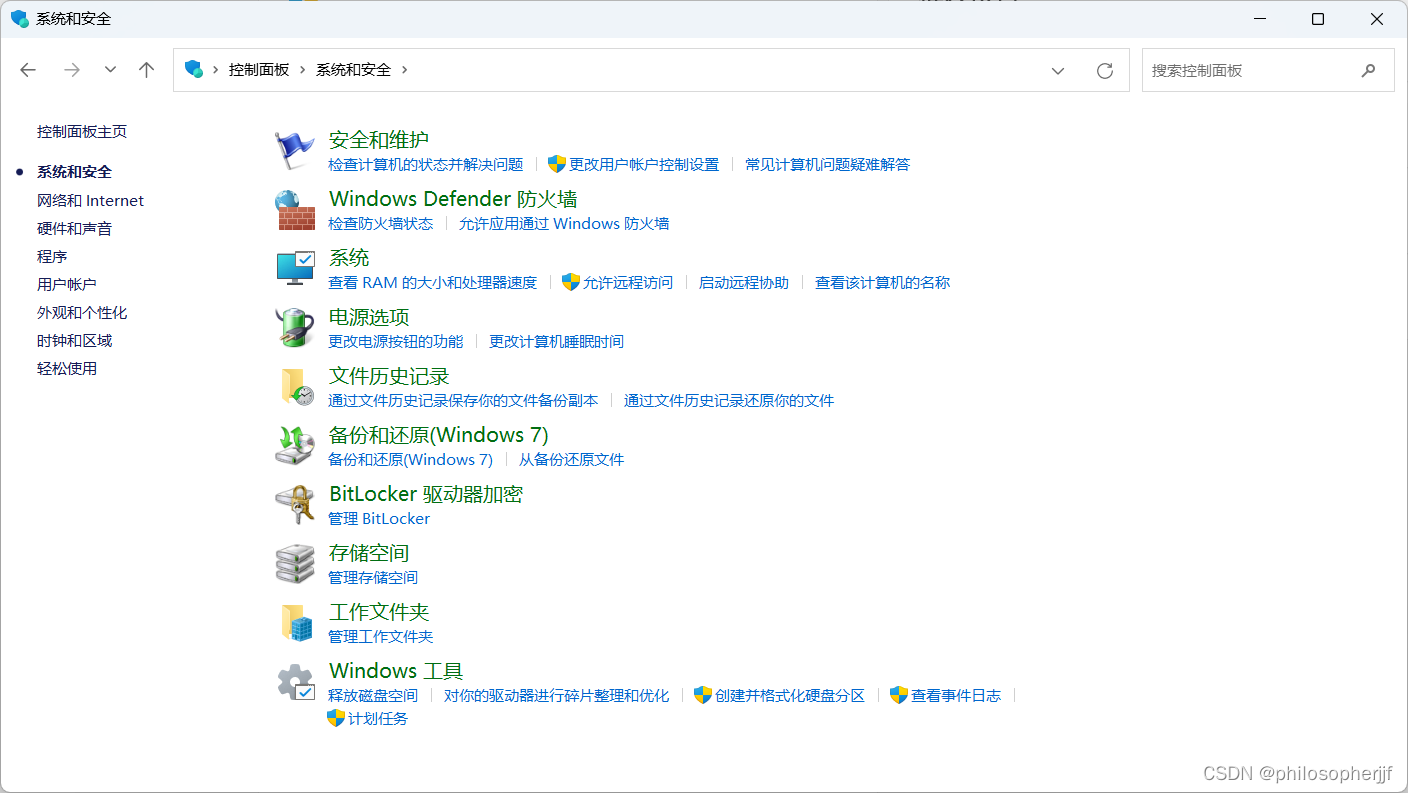
10.6 点击启用或关闭Windows Defender防火墙
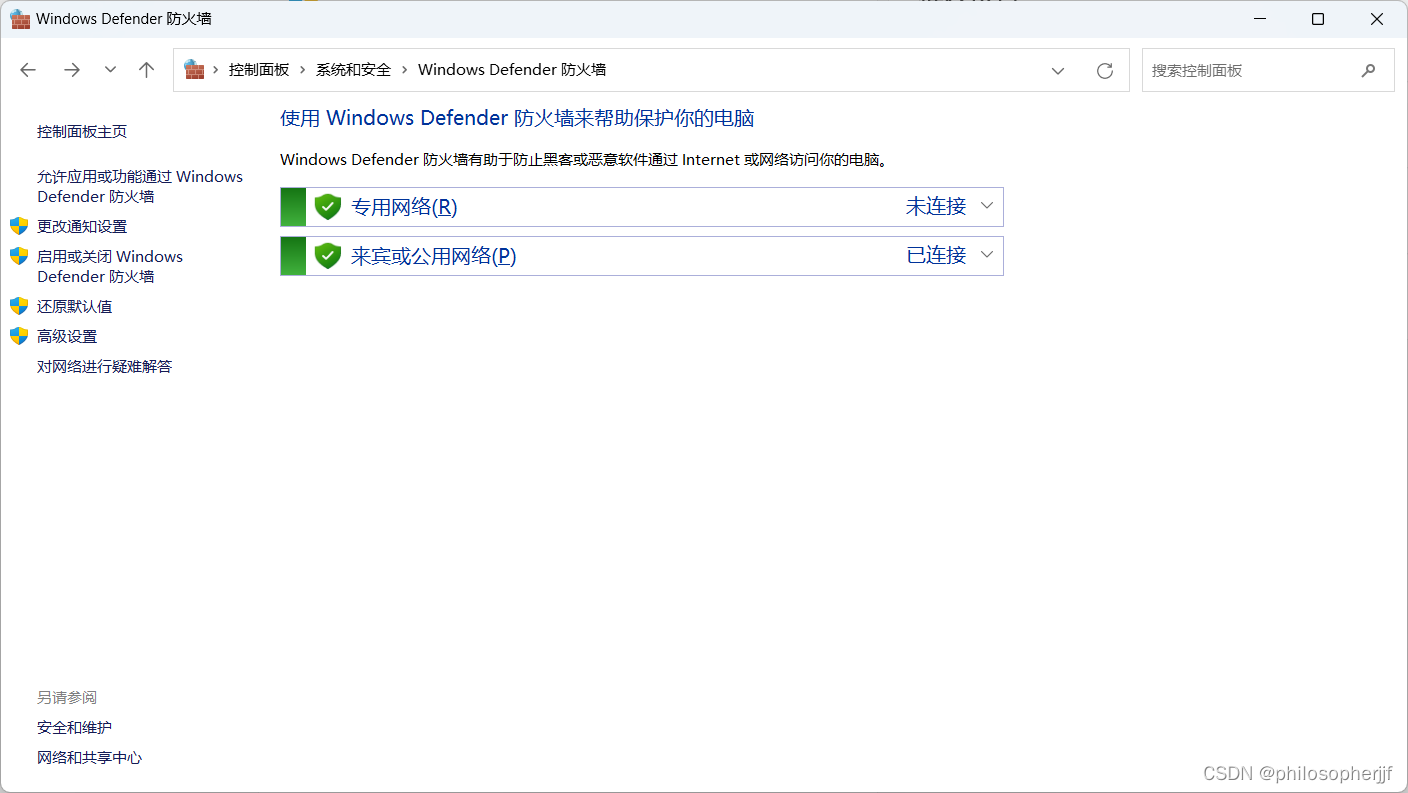
10.7 勾选关闭Windows Defender防火墙(不推荐)
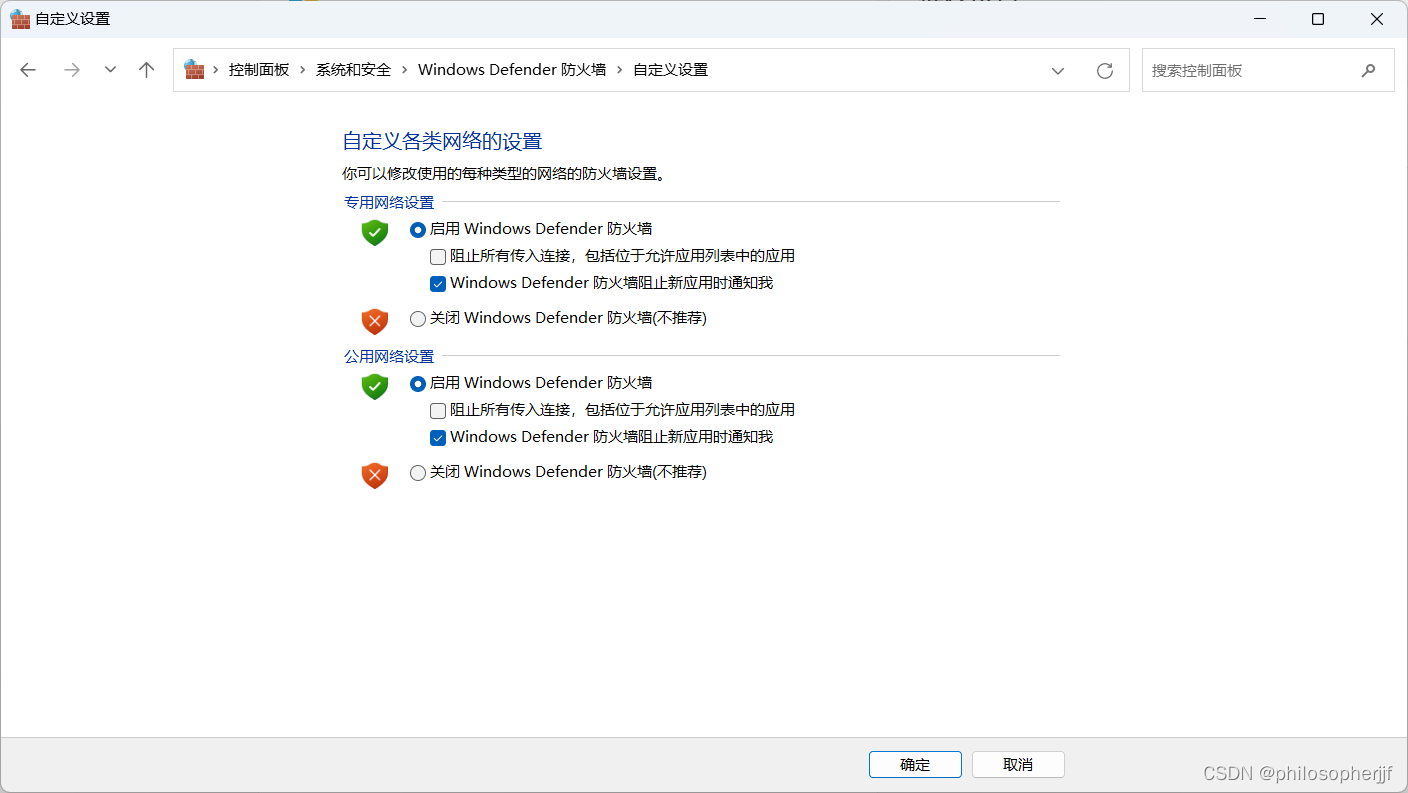
10.8 点击确定
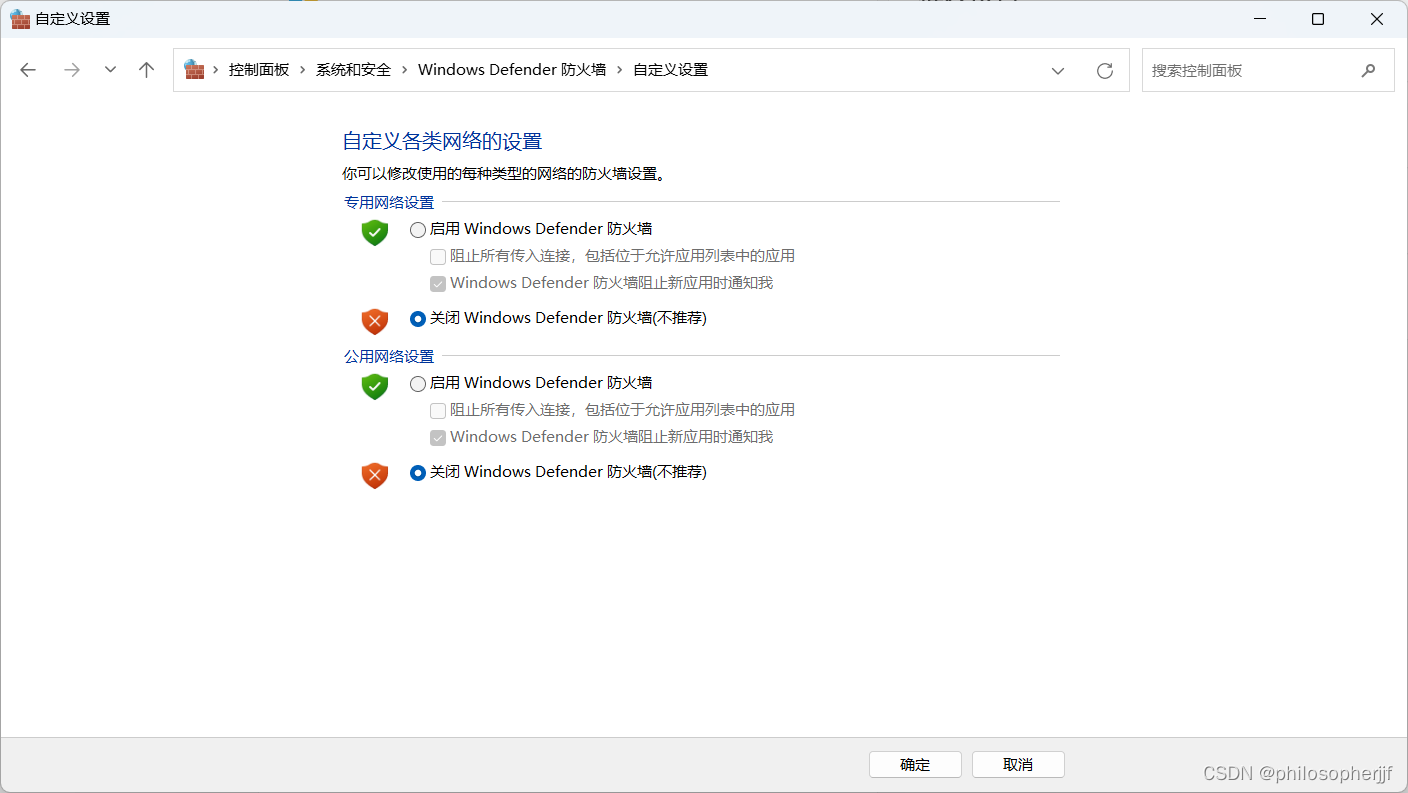
10.9 点击右上角关闭
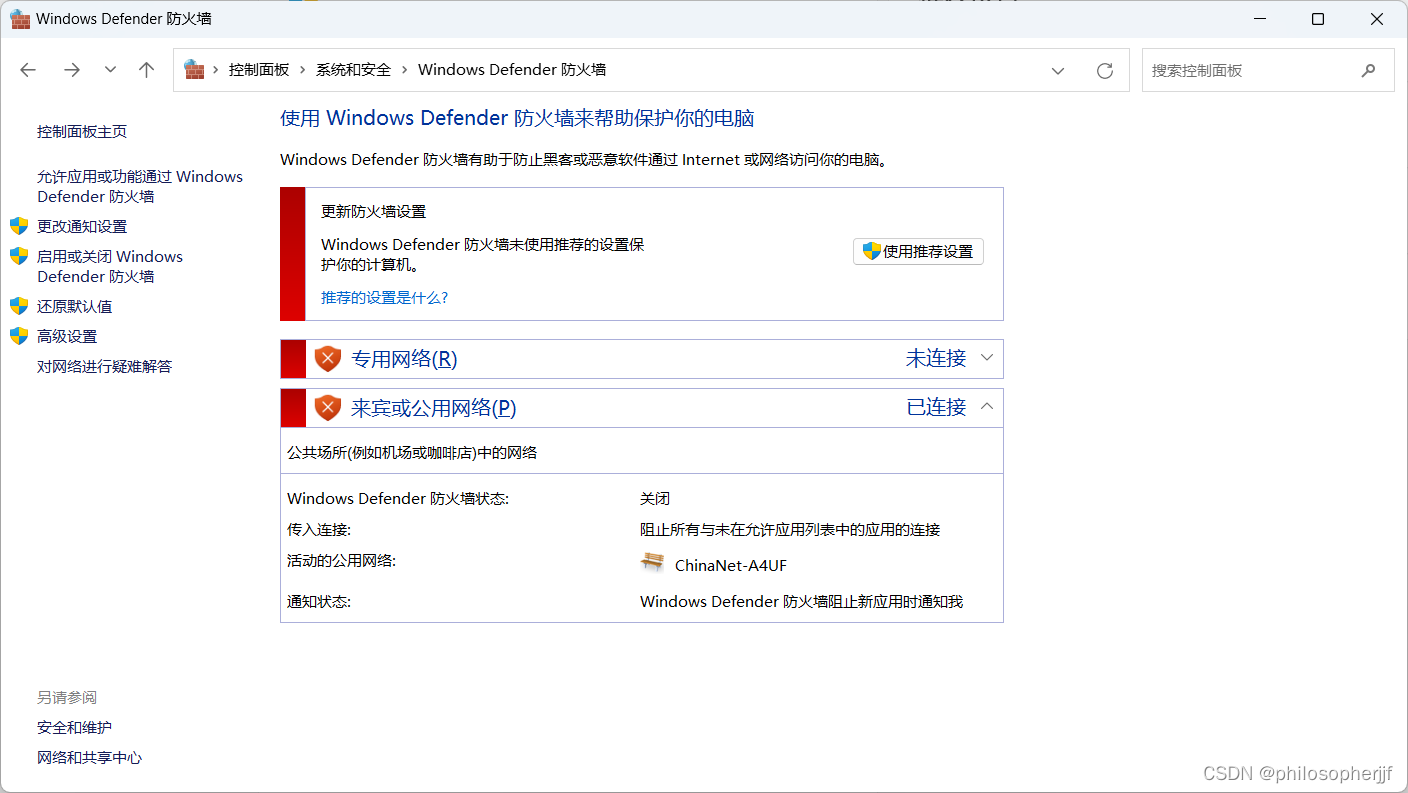
10.10 打开命令行
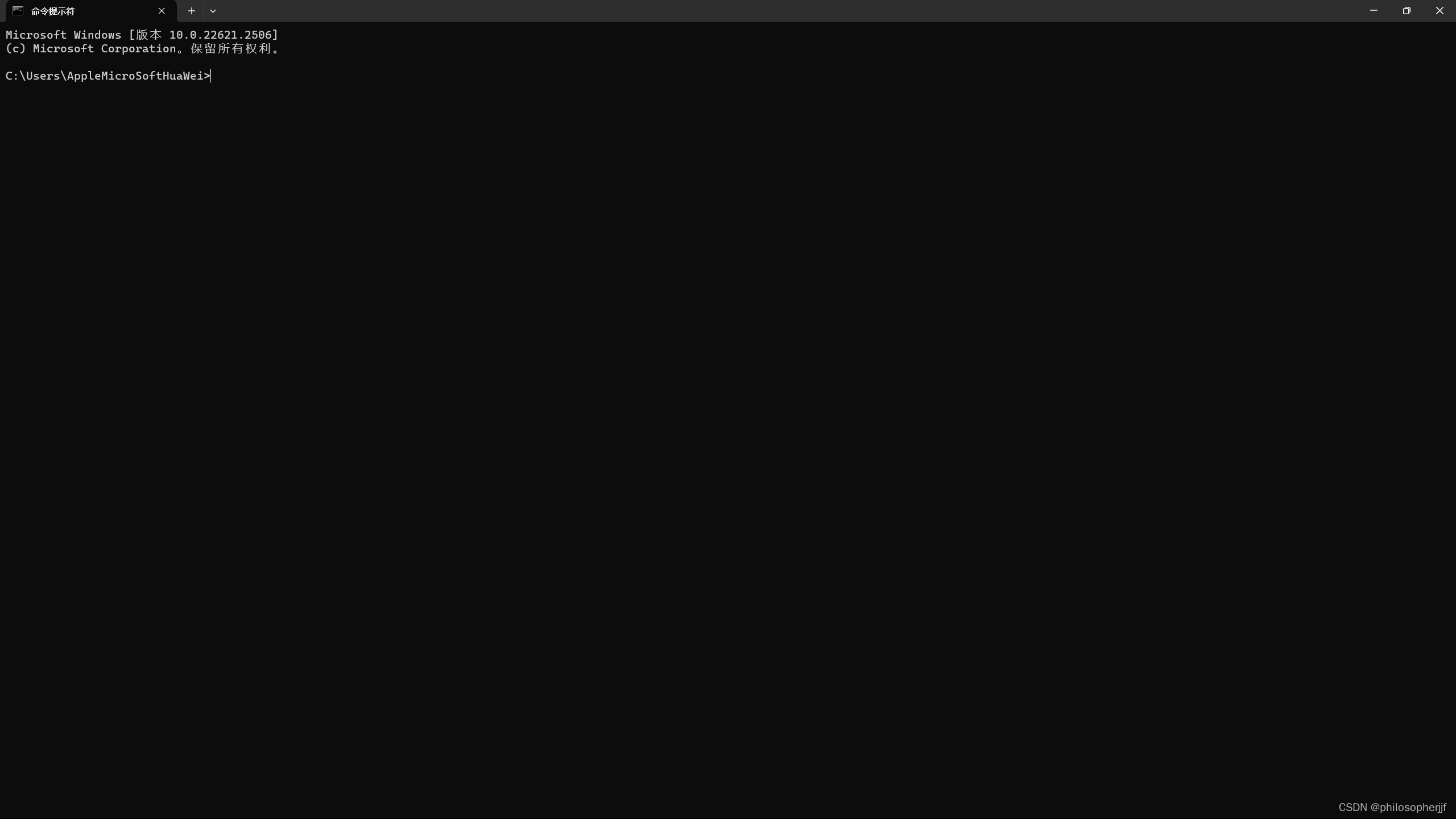
10.11 输入命令 ipconfig 查看MySQL数据库管理系统的ip地址
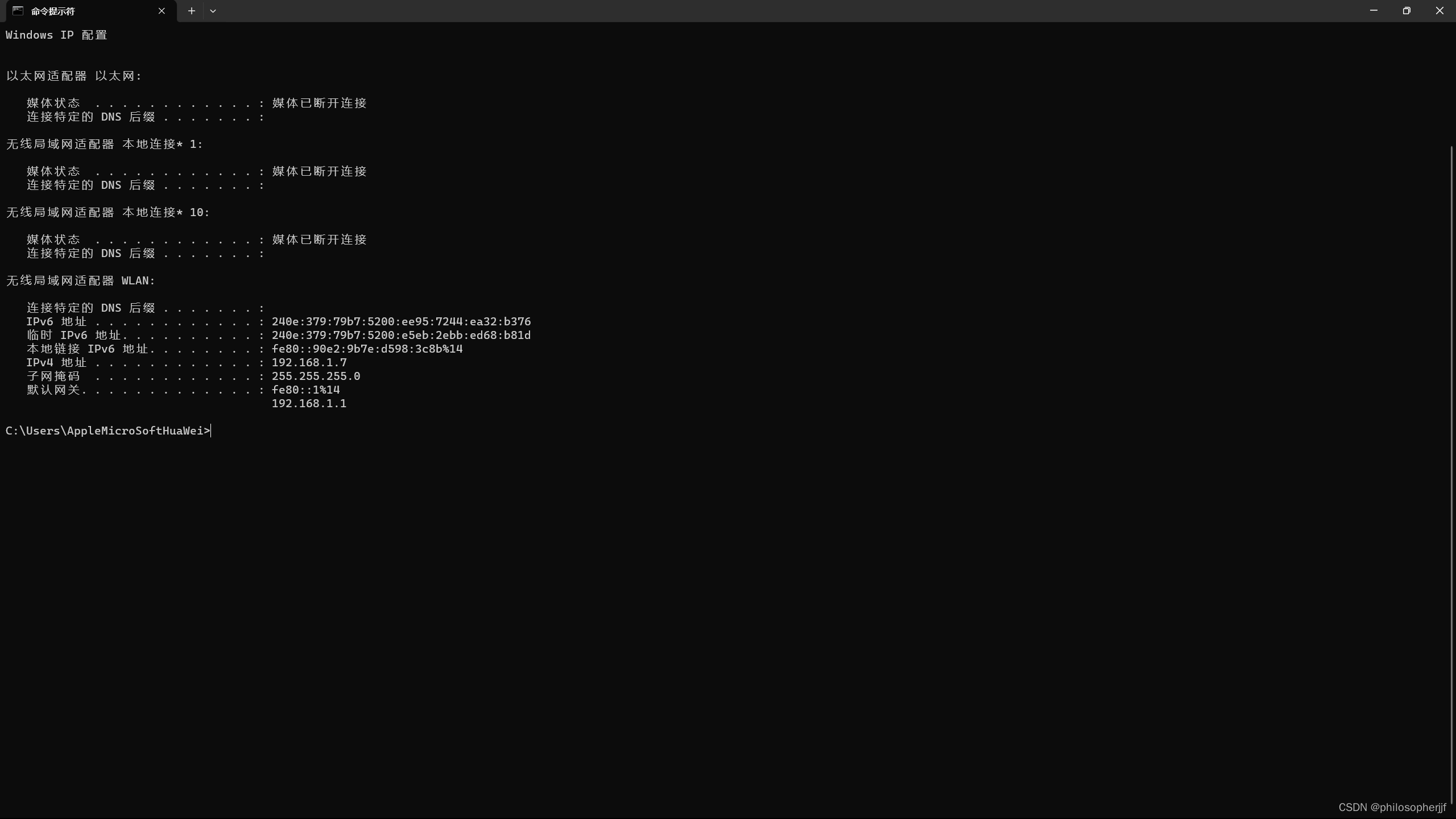
10.12 用客户端电脑打开命令行
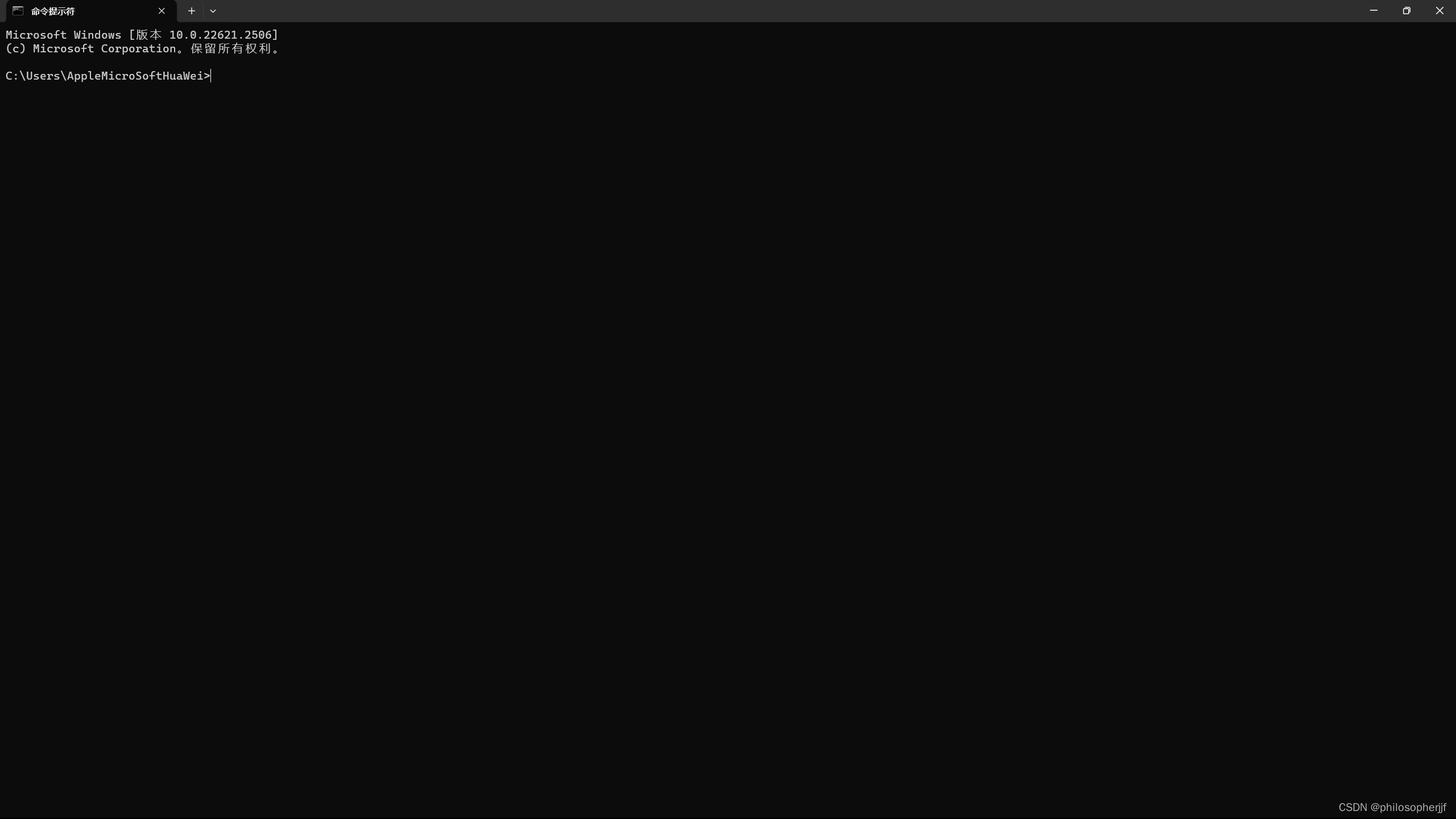
10.13 输入命令
ping MySQL数据库管理系统的ip地址(如 ping 192.168.1.7),成功则可以连接
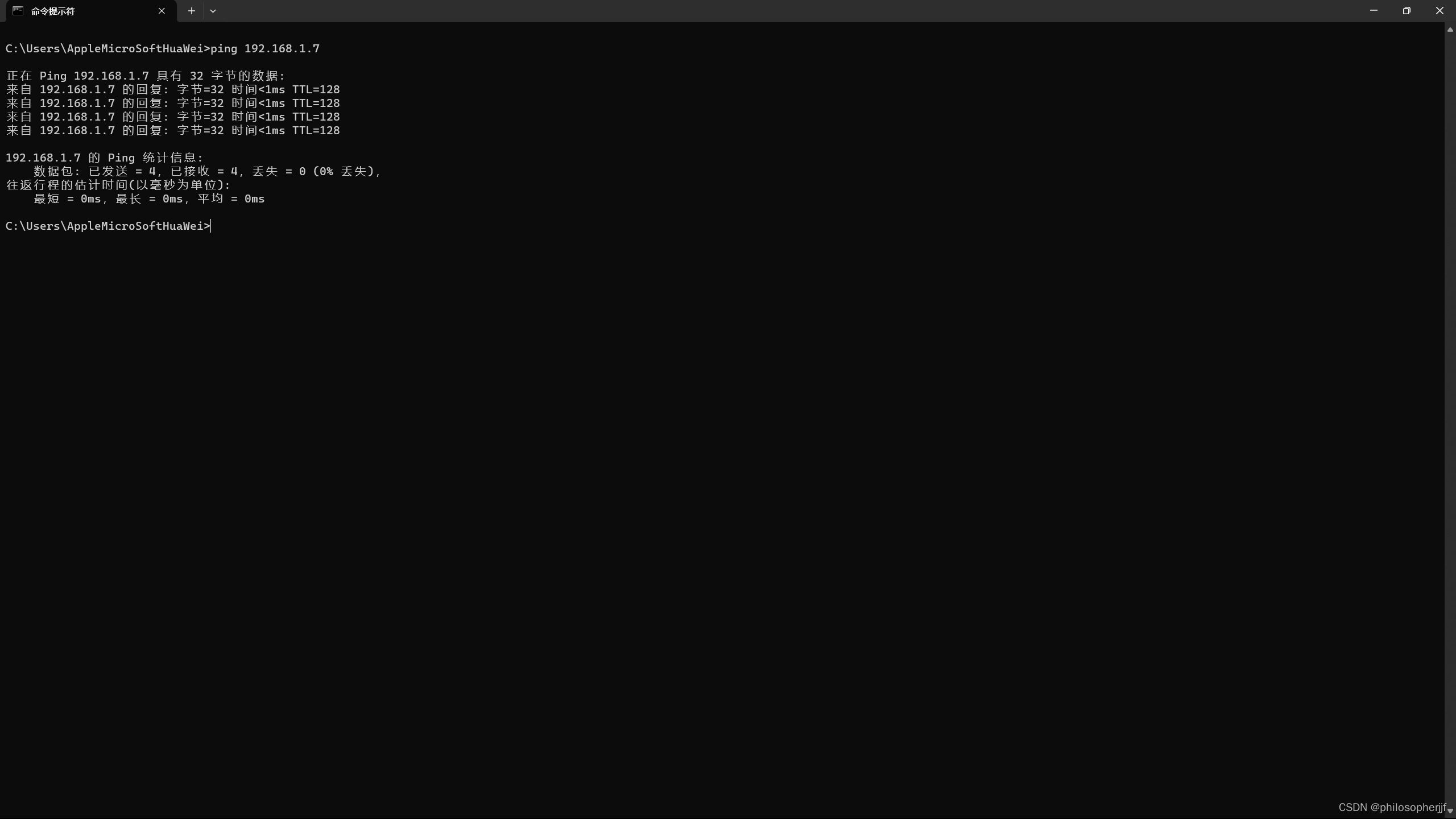
10.14 输入命令
mysqld -install
10.15 输入命令
mysql -uroot -p回车
10.16 输入密码
10.17 输入命令
use mysql
10.18 输入命令
update user set host = '%' where user = 'root';
10.19 输入命令
select host, user from user;
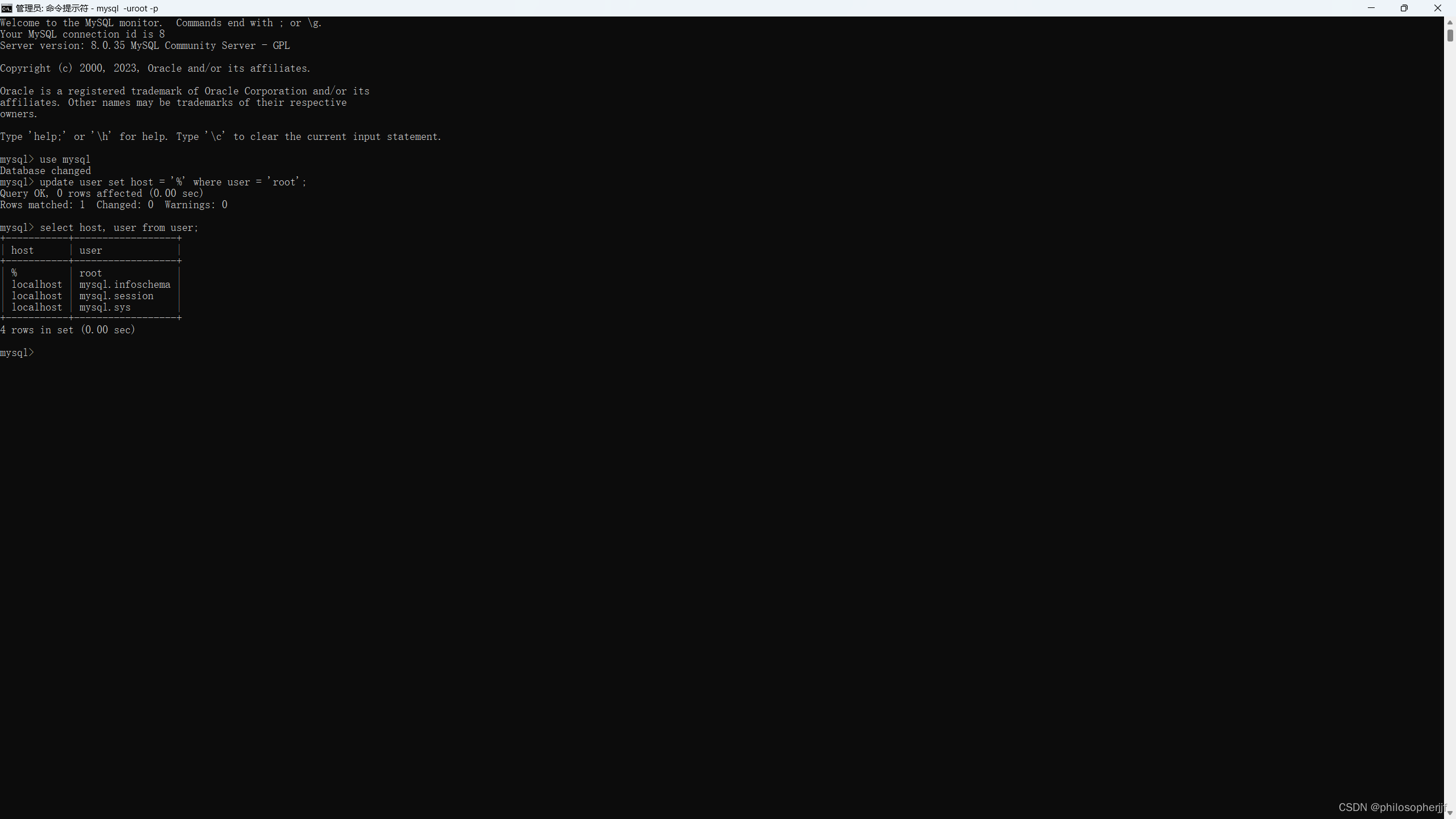
11 测试连接
11.1 打开DataGrip
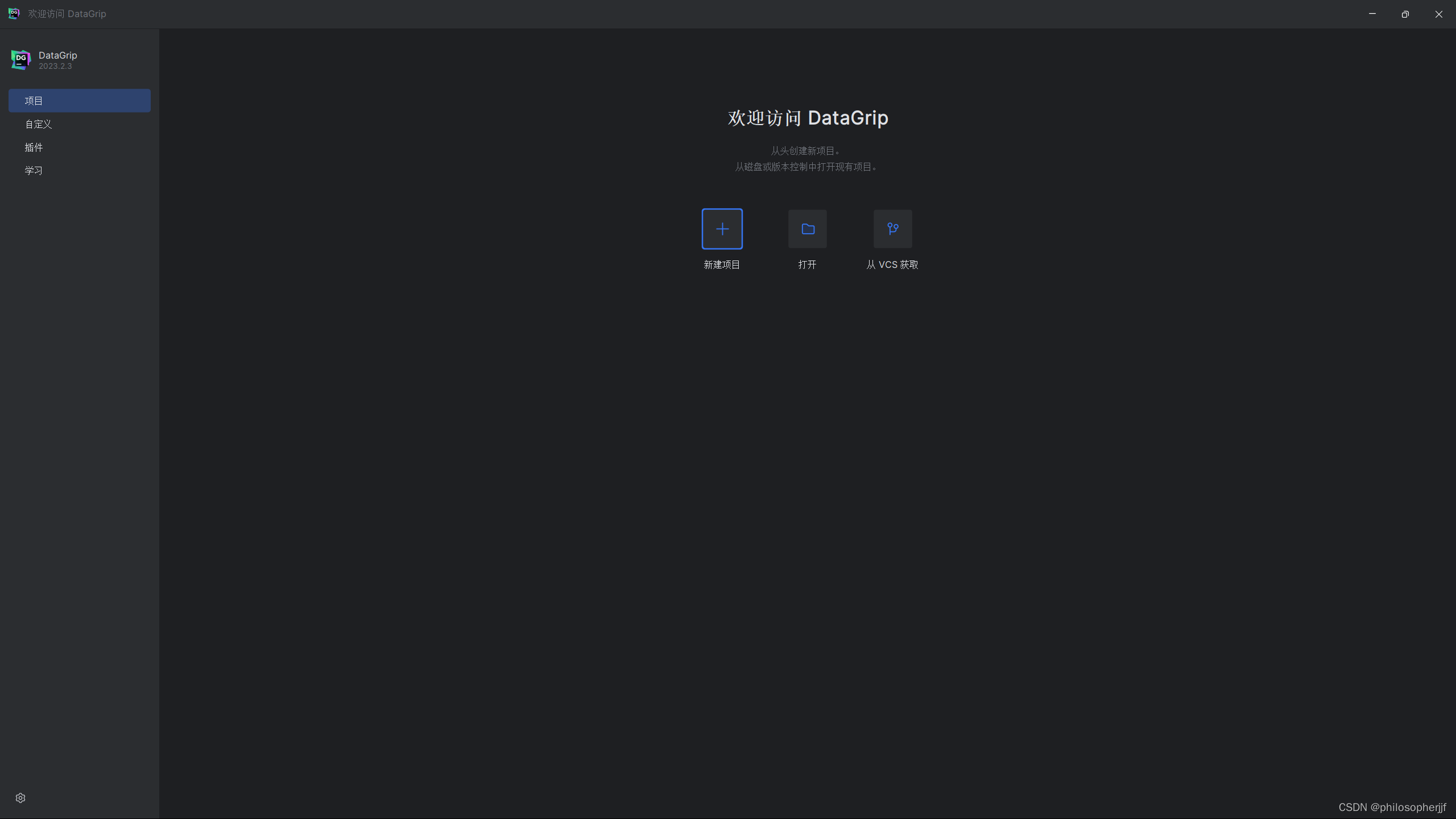
11.2 点击新建项目,输入项目名称,点击确定
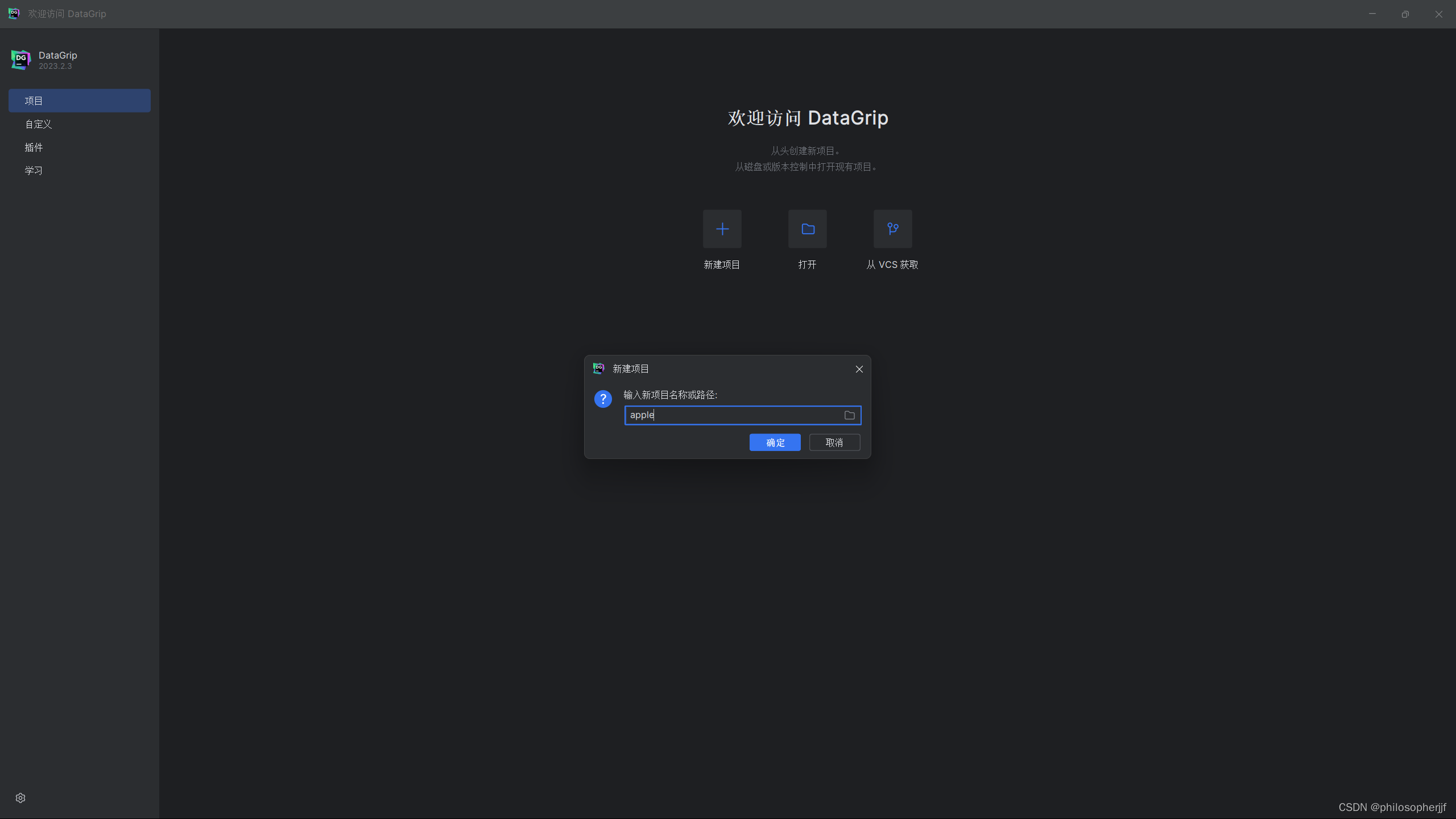
11.3 点击加号
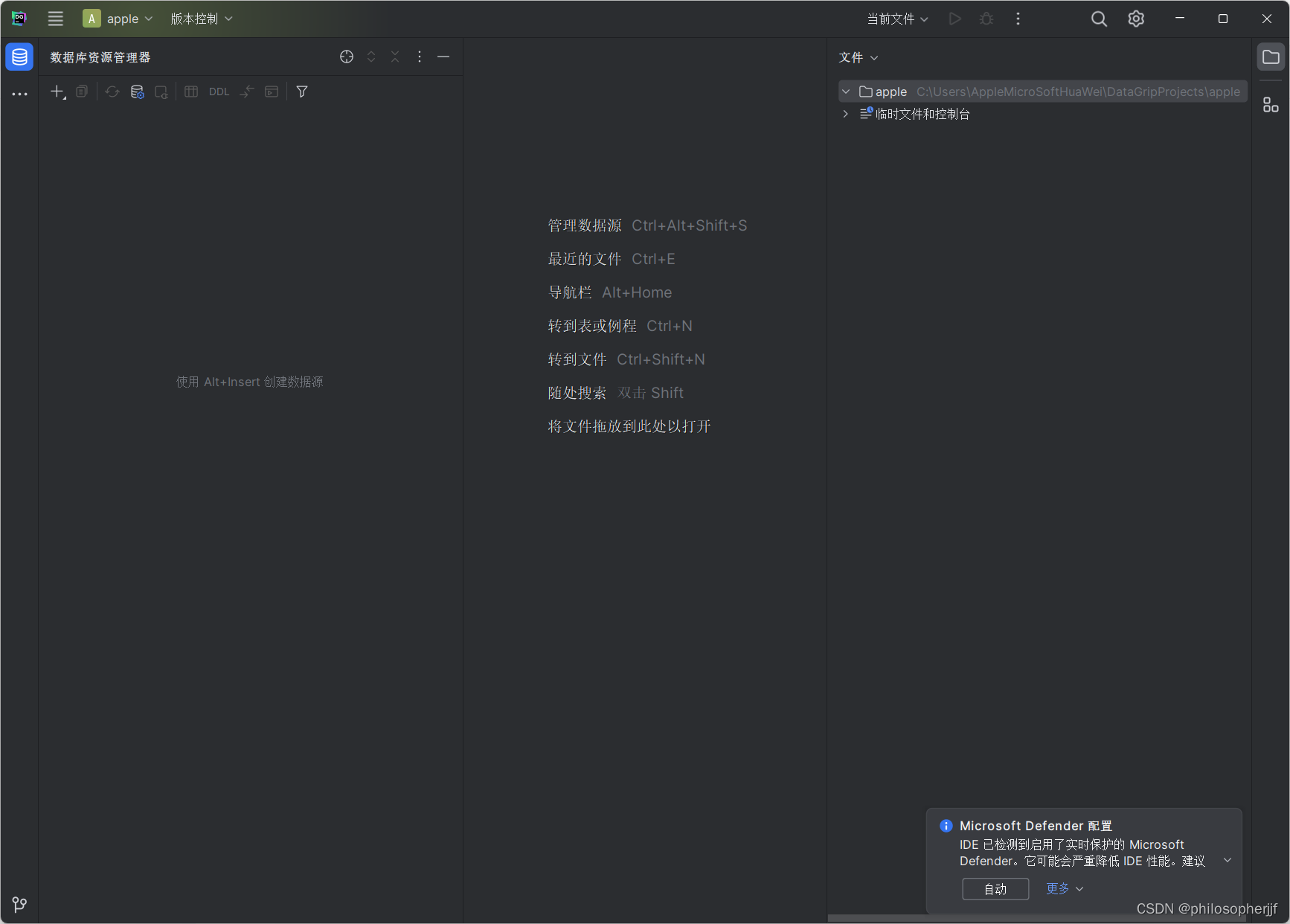
11.4 选择 数据源/MySQL
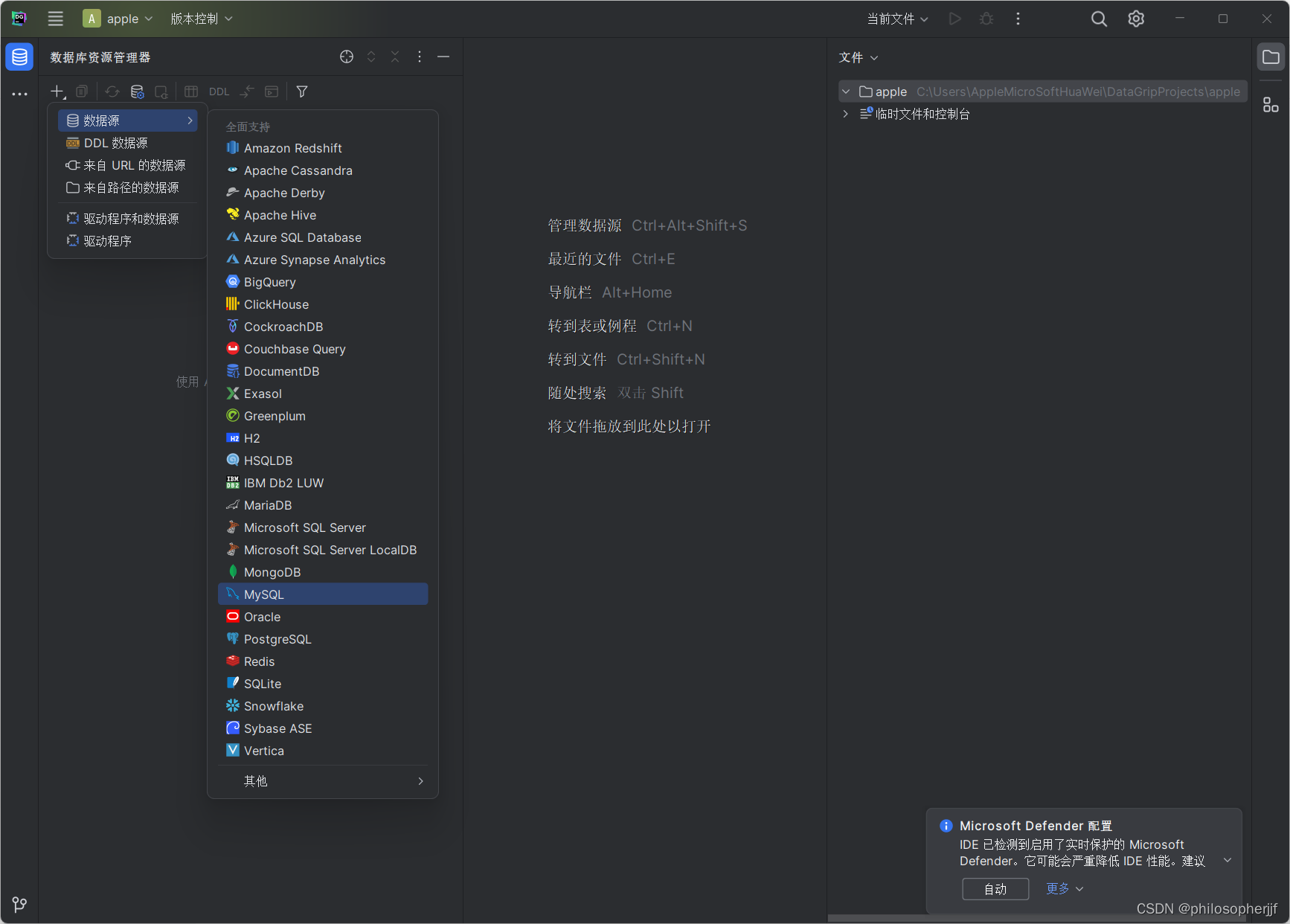
11.5 输入用户名,密码,把localhost改为MySQL服务器管理系统所在电脑的ip地址,点击确定
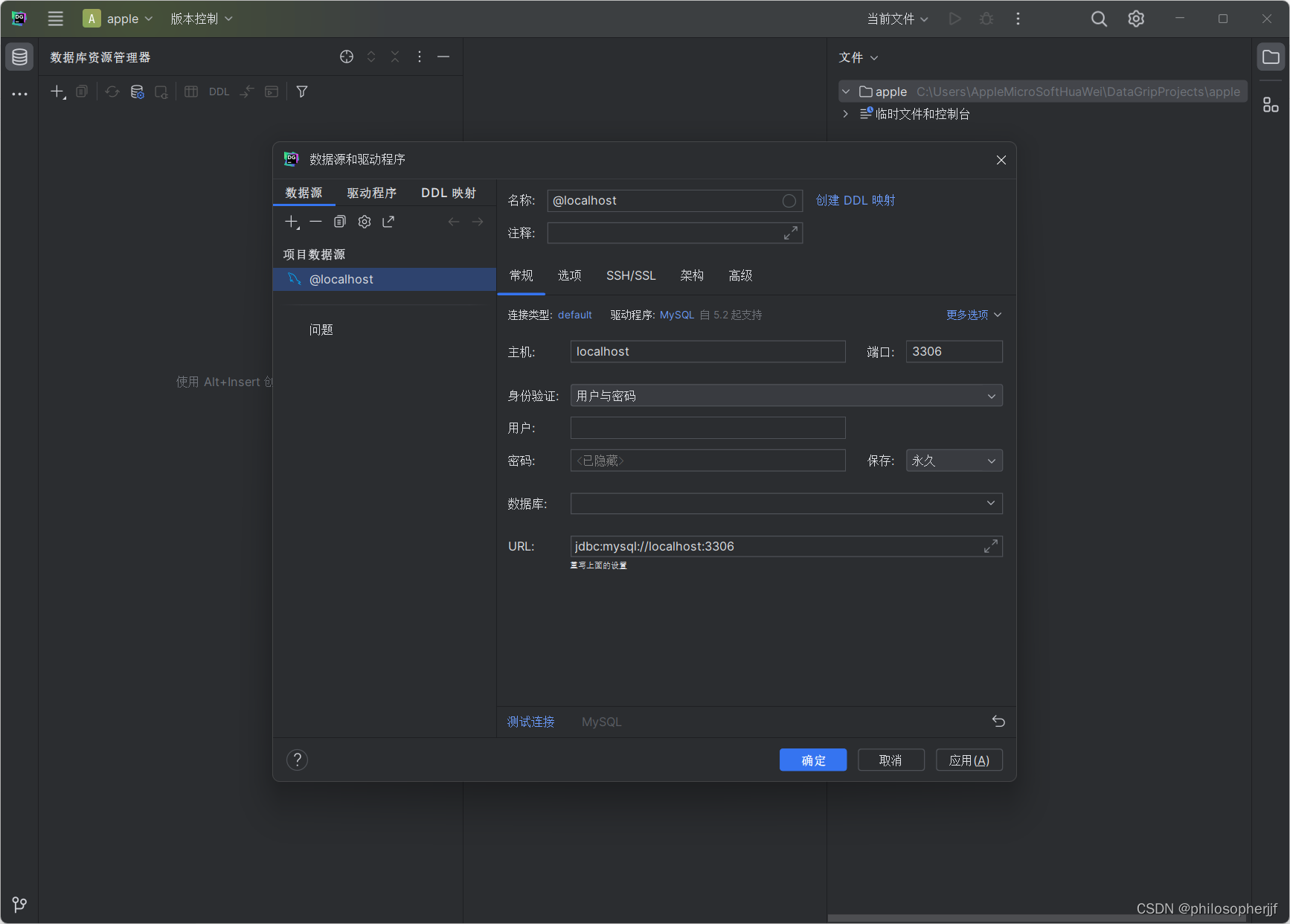
11.6 点击测试
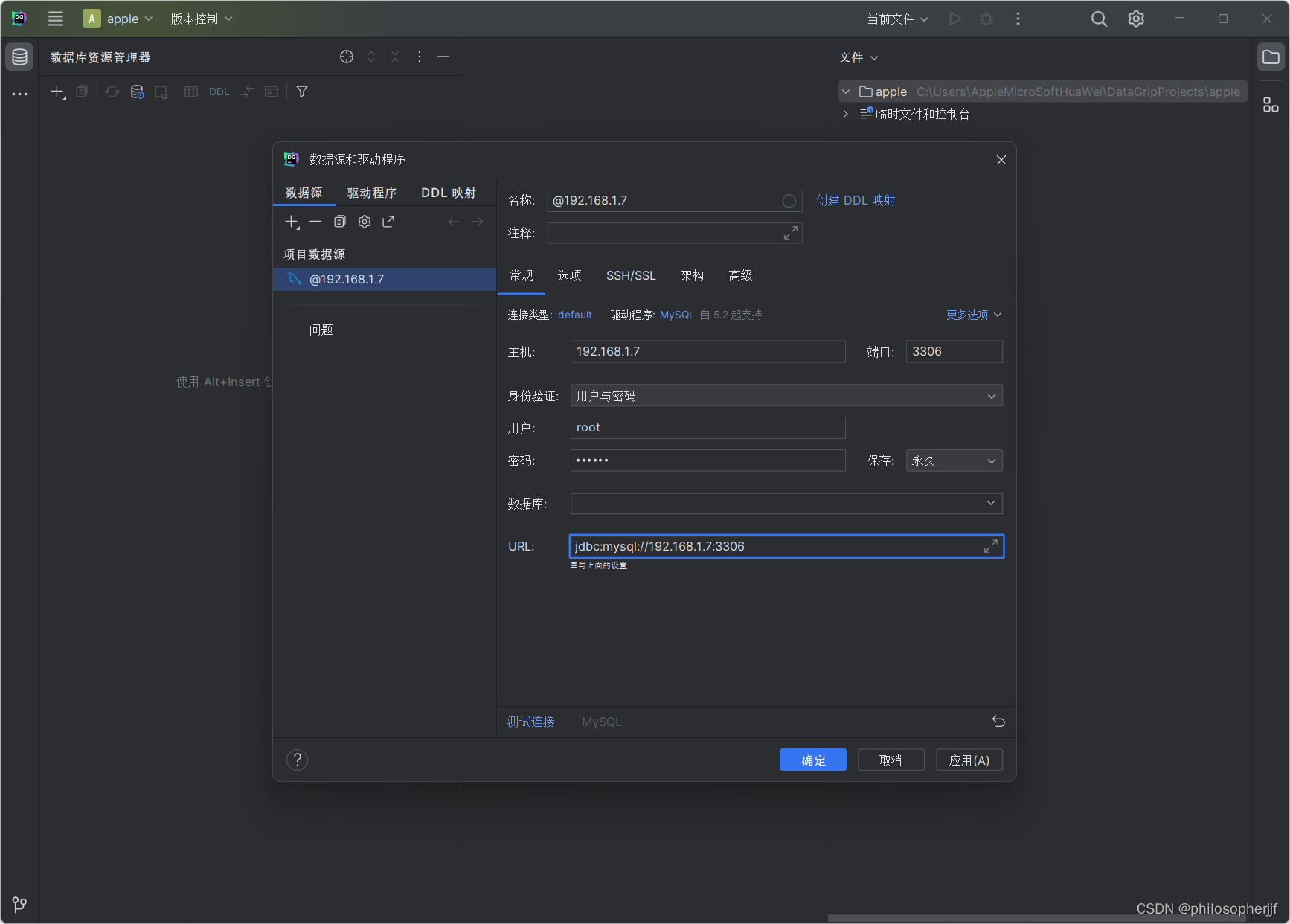
11.7 成功后点击确定
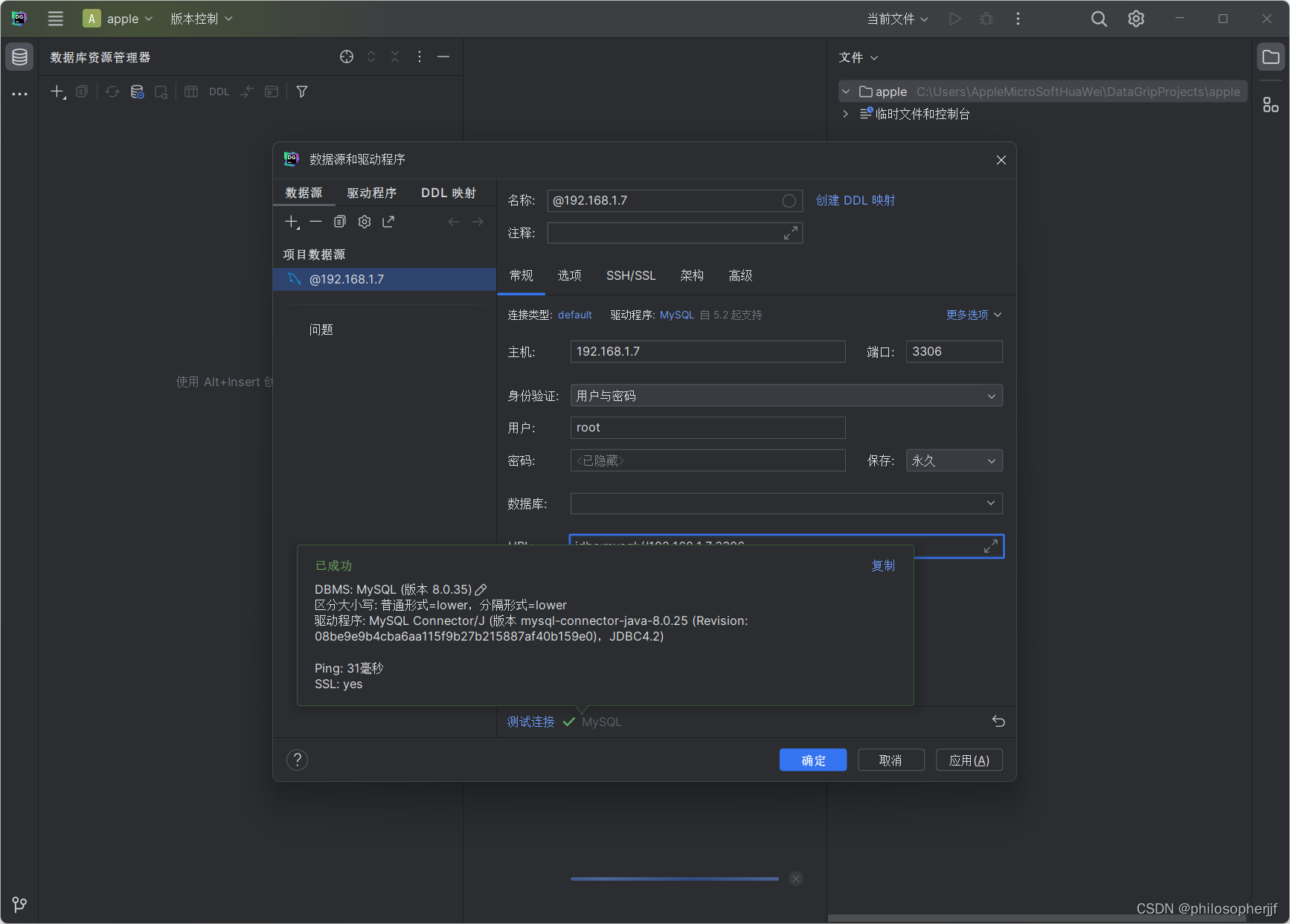
11.8 成功连接
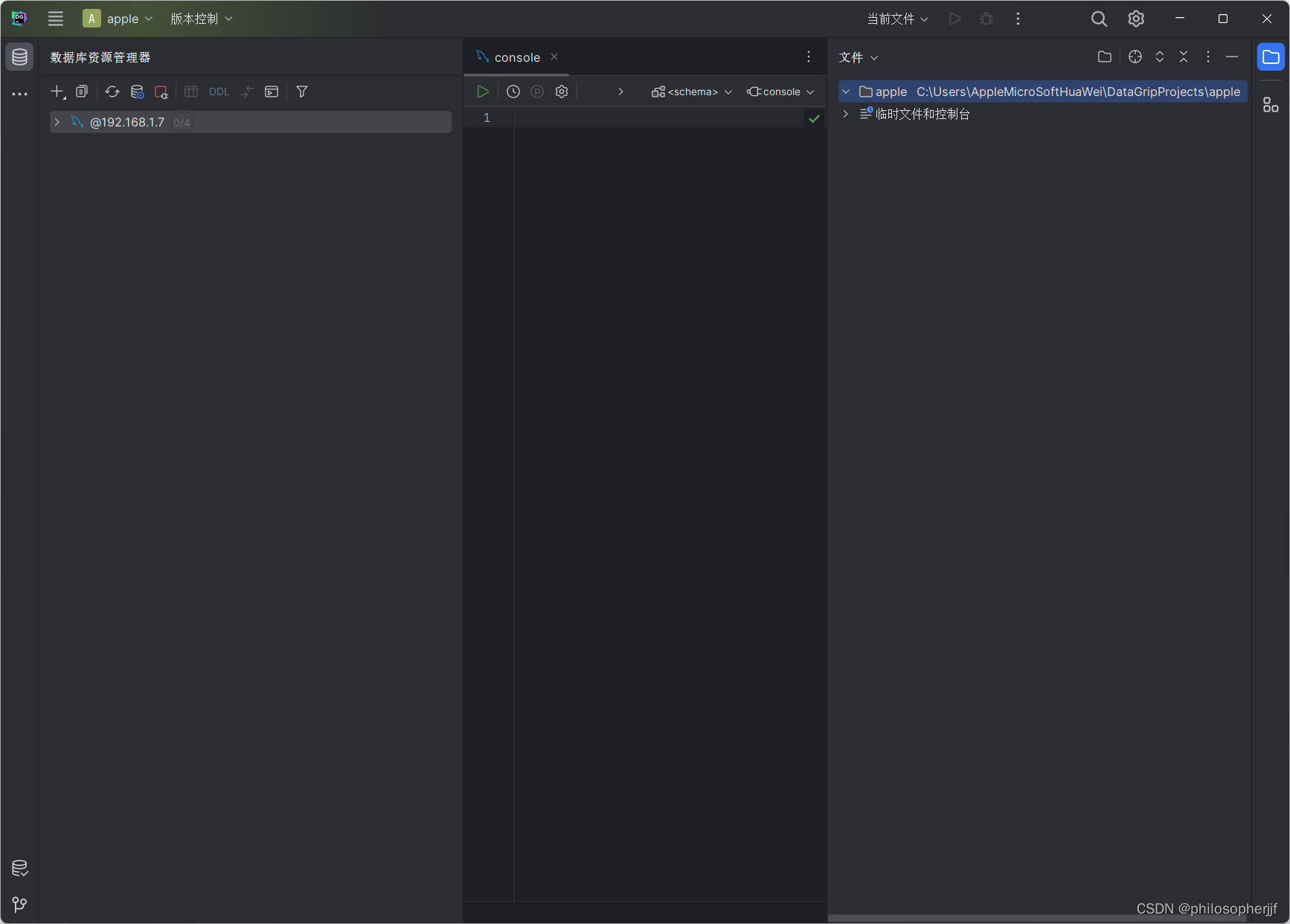
完结!!!














